Schéma électrique SOLIDWORKS 2025 : Nouveautés
Il y a quelques nouvelles améliorations importantes àSOLIDWORKS ÉlectriqueSchéma 2025. Commençons par ouvrir quelques-uns des dessins du projet Proteus Motion V2.
Lorsque vous les ouvrez, vous pouvez constater qu'ils sont zoomés sur les différentes zones du dessin en fonction de la dernière fois que vous les avez fermés.
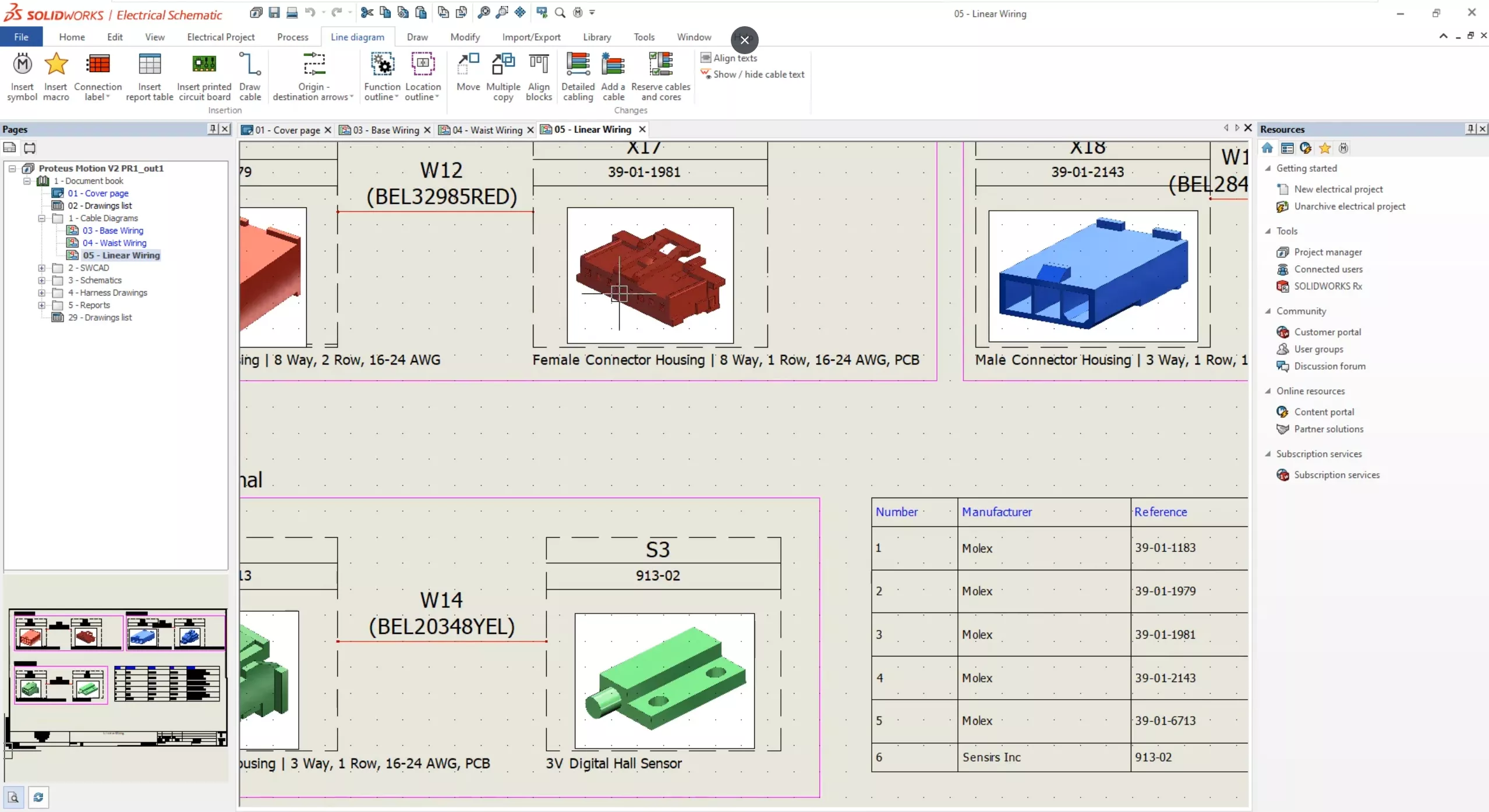
Il existe maintenant un nouveau paramètre de configuration d'interface qui permet d'effectuer un zoom pour s'adapter à l'ouverture de n'importe quel dessin SOLIDWORKS Electrical.
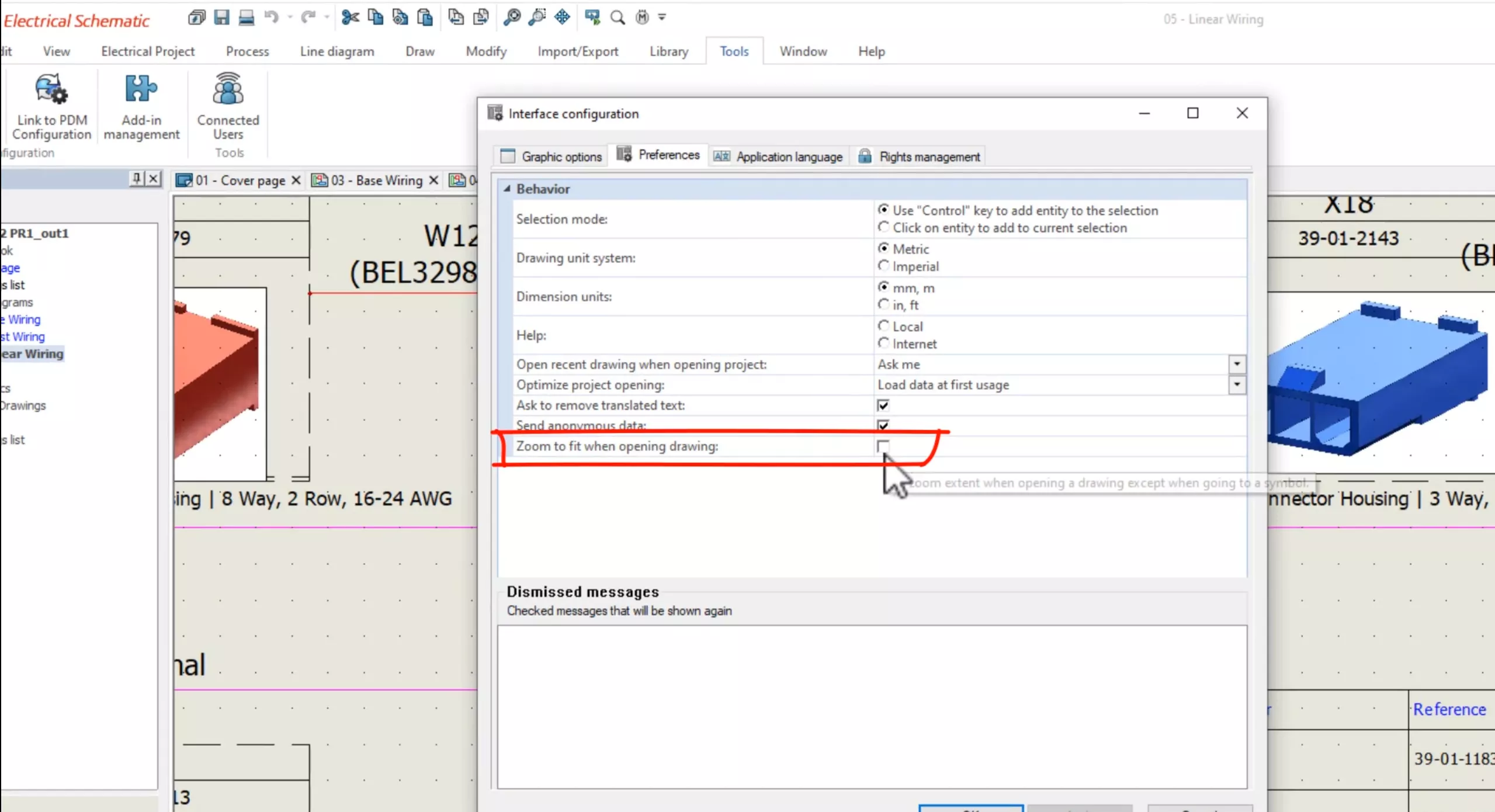
Si vous activez le paramètre et rouvrez l'un des dessins, chaque dessin est zoomé pour s'adapter à l'ensemble du dessin dans la zone graphique.
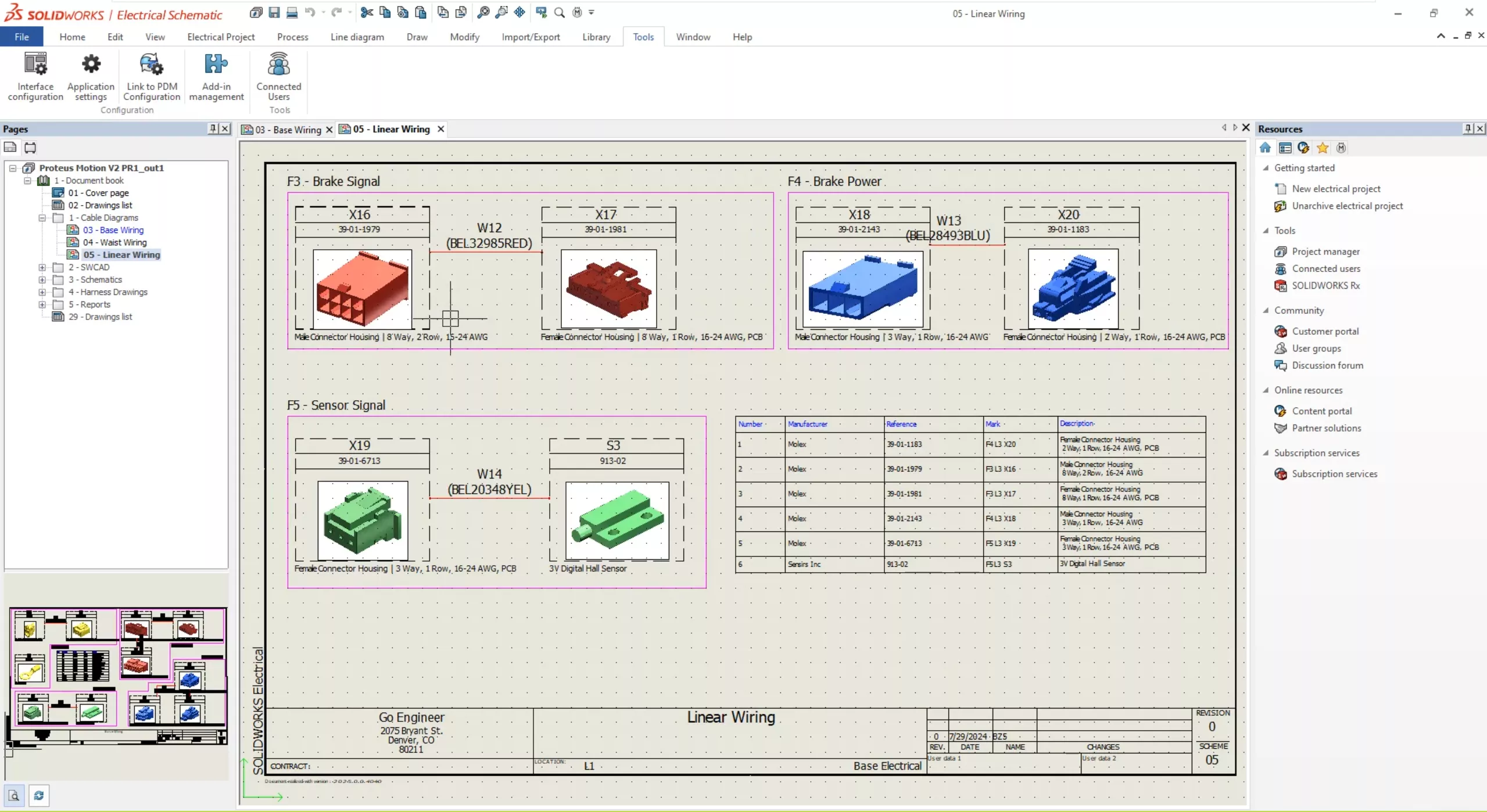
En regardant l'un des rapports de nomenclature, vous pouvez voir que la conception du Proteus Motion V2 est entièrement définie avec des connecteurs et des câbles disponibles dans le commerce, et toutes les données des pièces du fabricant peuvent être consultées dans ma bibliothèque.
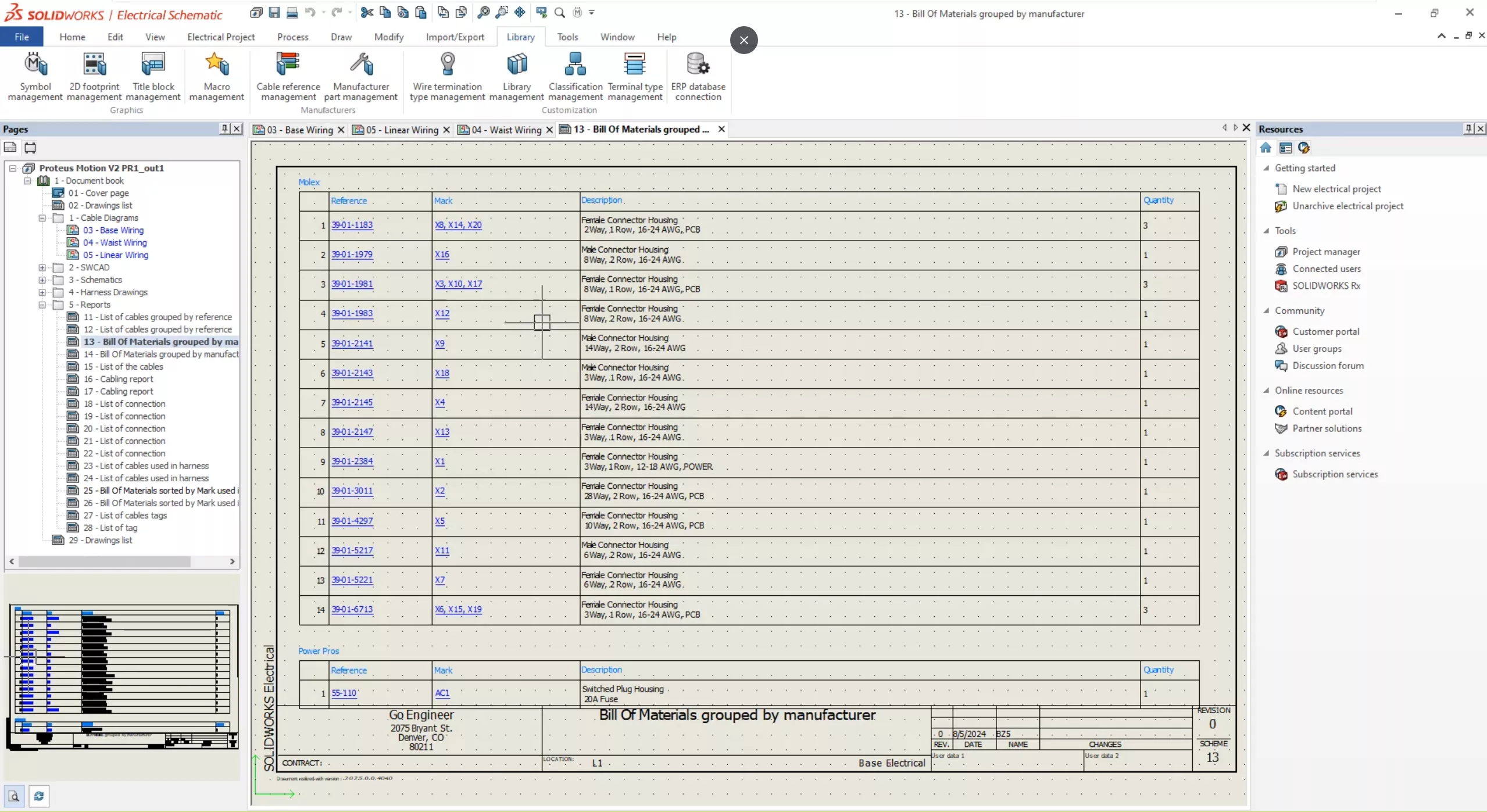
Mais comment pouvons-nous obtenir ces données ici ?
En utilisant le nouveau et amélioré Importation outil, vous pouvez utiliser Excel pour ajouter des composants et des câbles entièrement définis à vos bibliothèques.
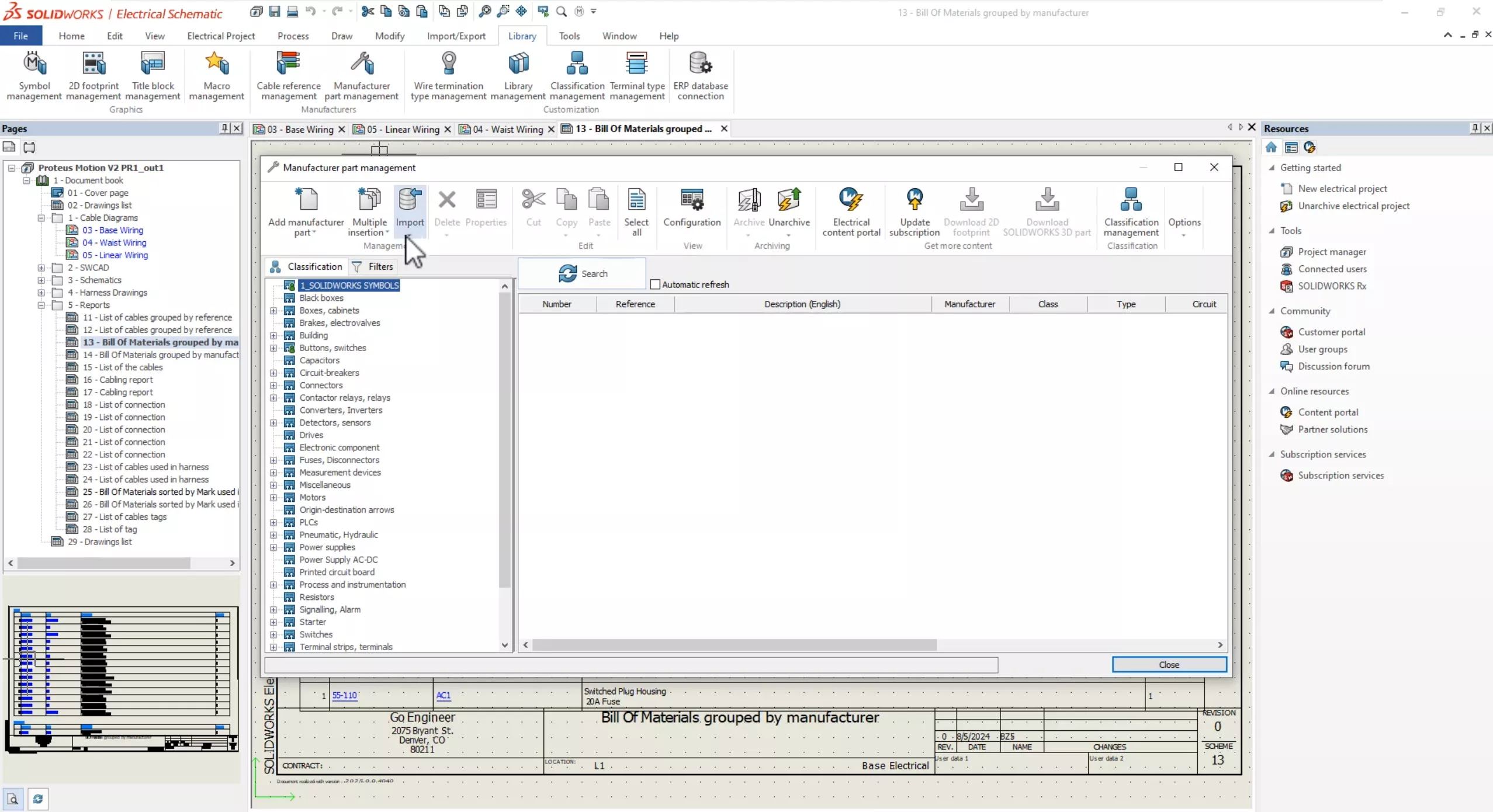
Générons un nouveau modèle pour les connecteurs.
Les propriétés de chaque colonne correspondent aux mêmes propriétés de pièce du fabricant dans SOLIDWORKS Electrical et le modèle indique clairement les champs obligatoires, requis ou optionnels à saisir.
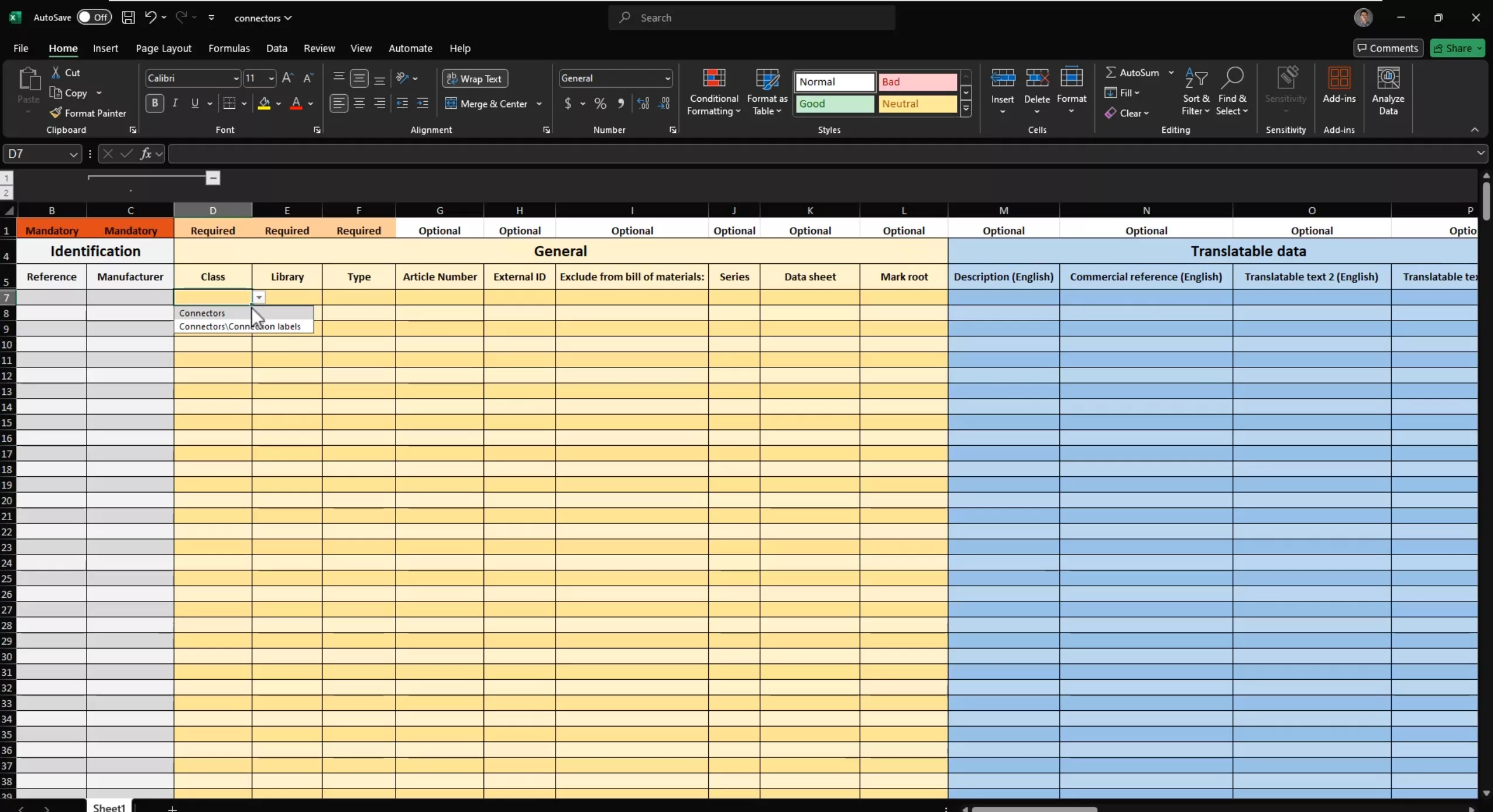
Si vous regardez le modèle prêt à être importé, toutes les propriétés des pièces du fabricant sont définies, y compris les informations sur le circuit et les bornes.
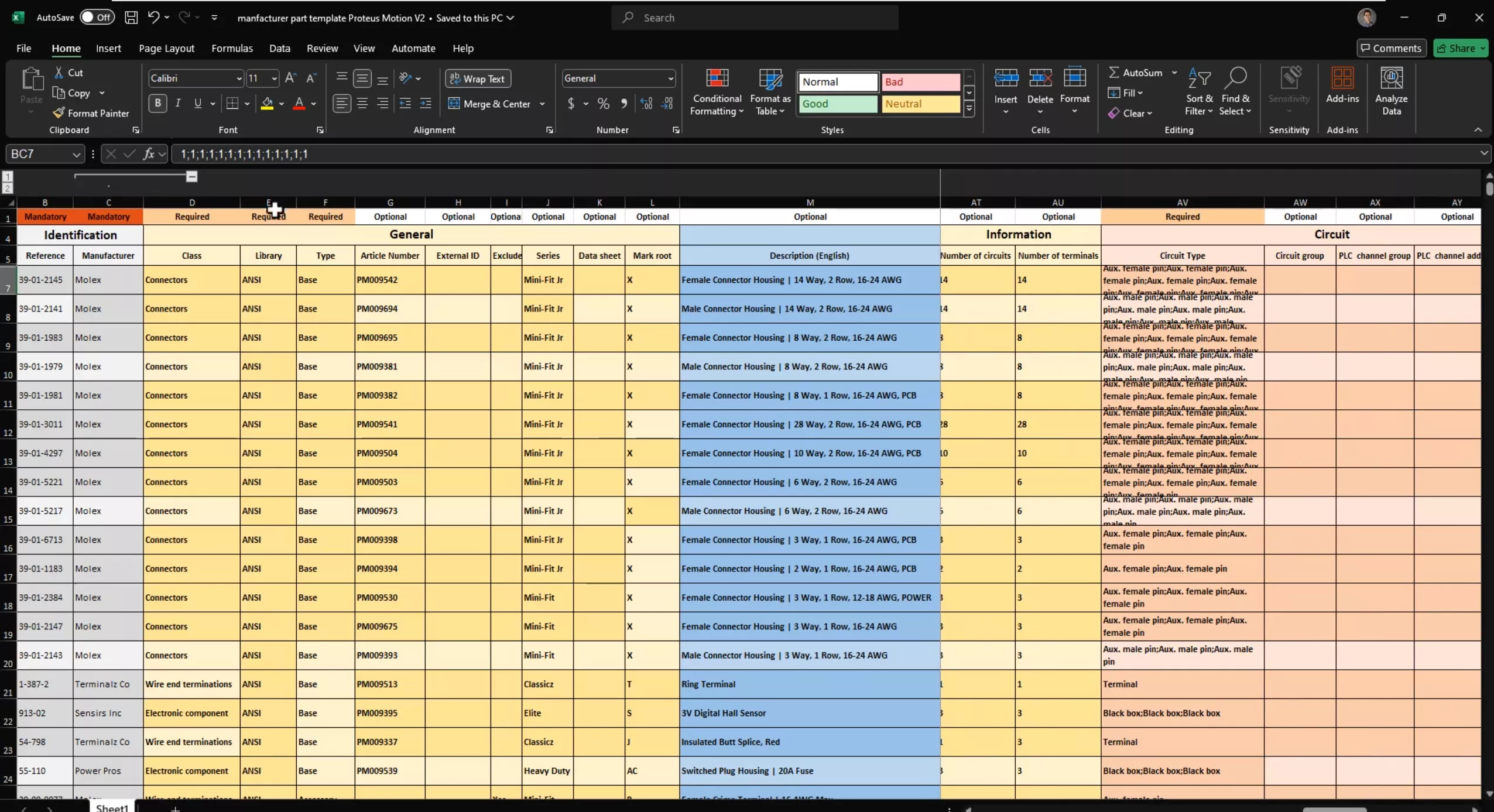
Comme mentionné, l'outil d'importation Excel peut également être utilisé pour les câbles et vous pouvez les définir entièrement même avec les informations sur le noyau du câble.
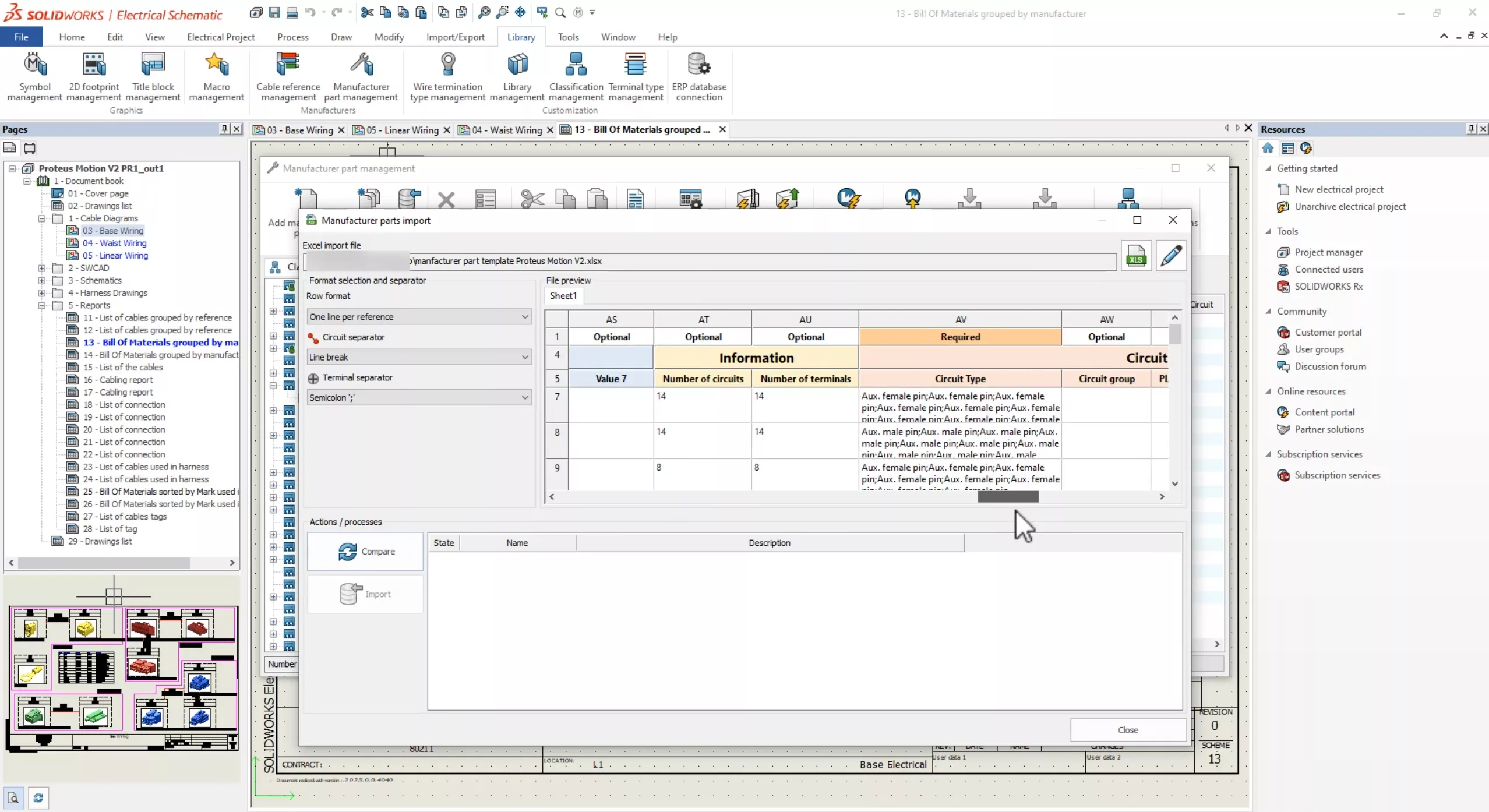
Avec ce nouvel outil d'importation, vous pouvez rapidement ajouter vos numéros de pièces exacts avec toutes les propriétés possibles dans votre bibliothèque de pièces du fabricant. L'outil d'importation aidera à vérifier le contenu du fichier Excel ainsi qu'à valider les données où il comparera et signalera toutes les pièces en double trouvées dans votre bibliothèque.
Si vous regardez les propriétés de ce composant AC1, vous pouvez voir tous les détails ajoutés à la pièce du fabricant.
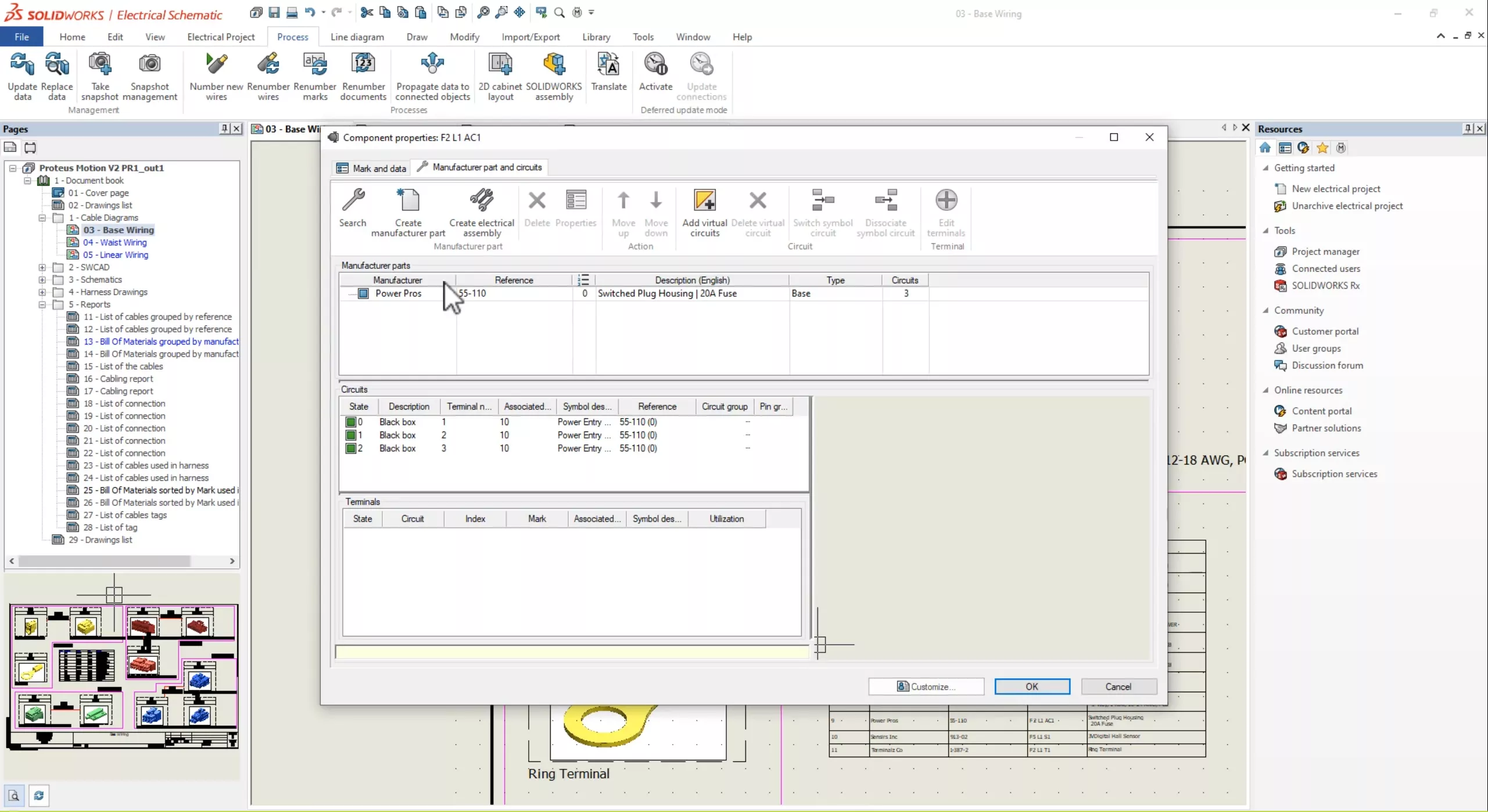
Améliorations de la gestion des références de câbles
Concentrons-nous maintenant sur les câbles et examinons certaines des améliorations significatives apportées à la gestion et à la configuration des références de câbles.
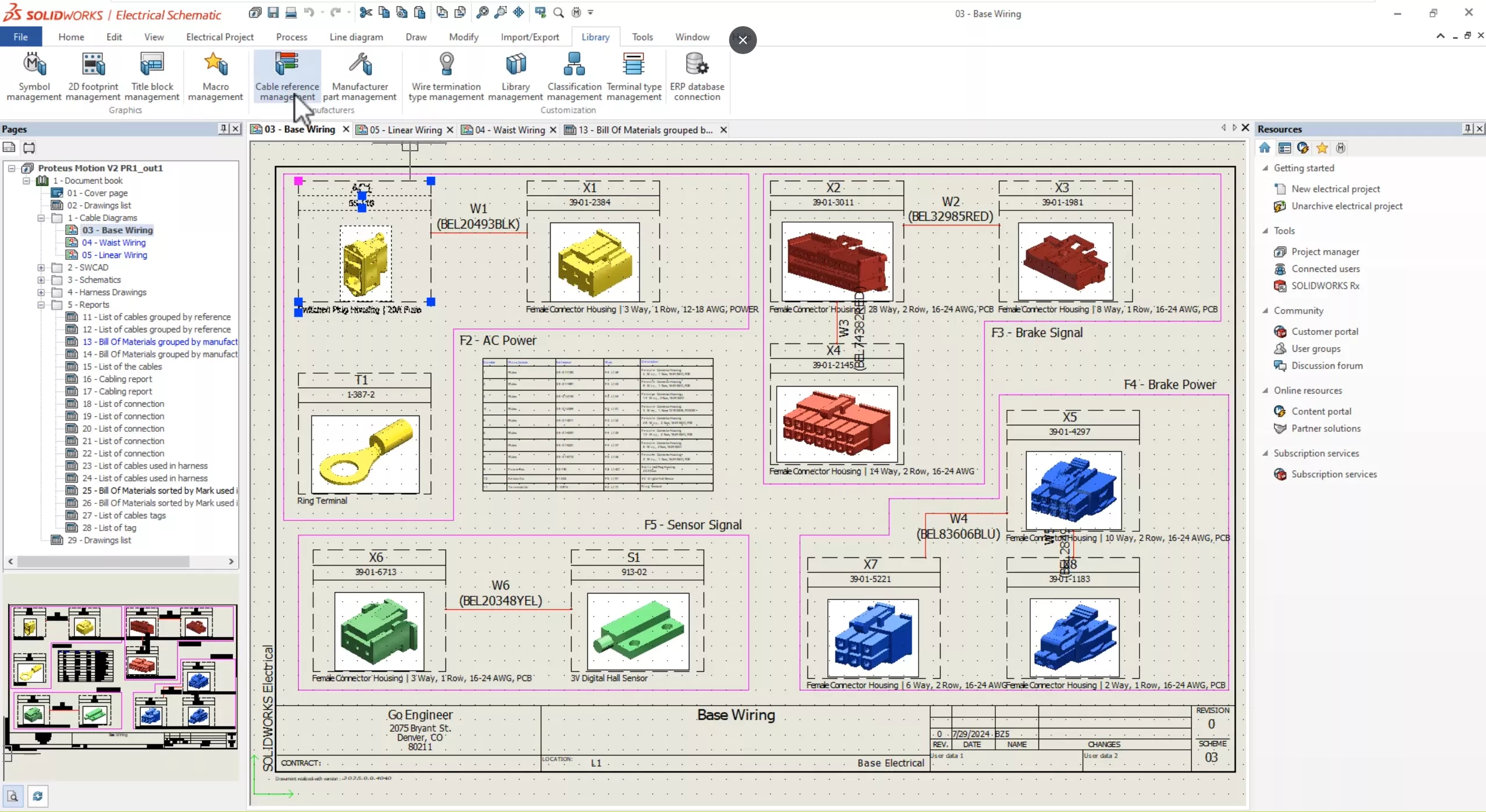
En commençant par les propriétés de référence de câble, vous pouvez maintenant définir la valeur racine de marque pour les références de câble individuelles.
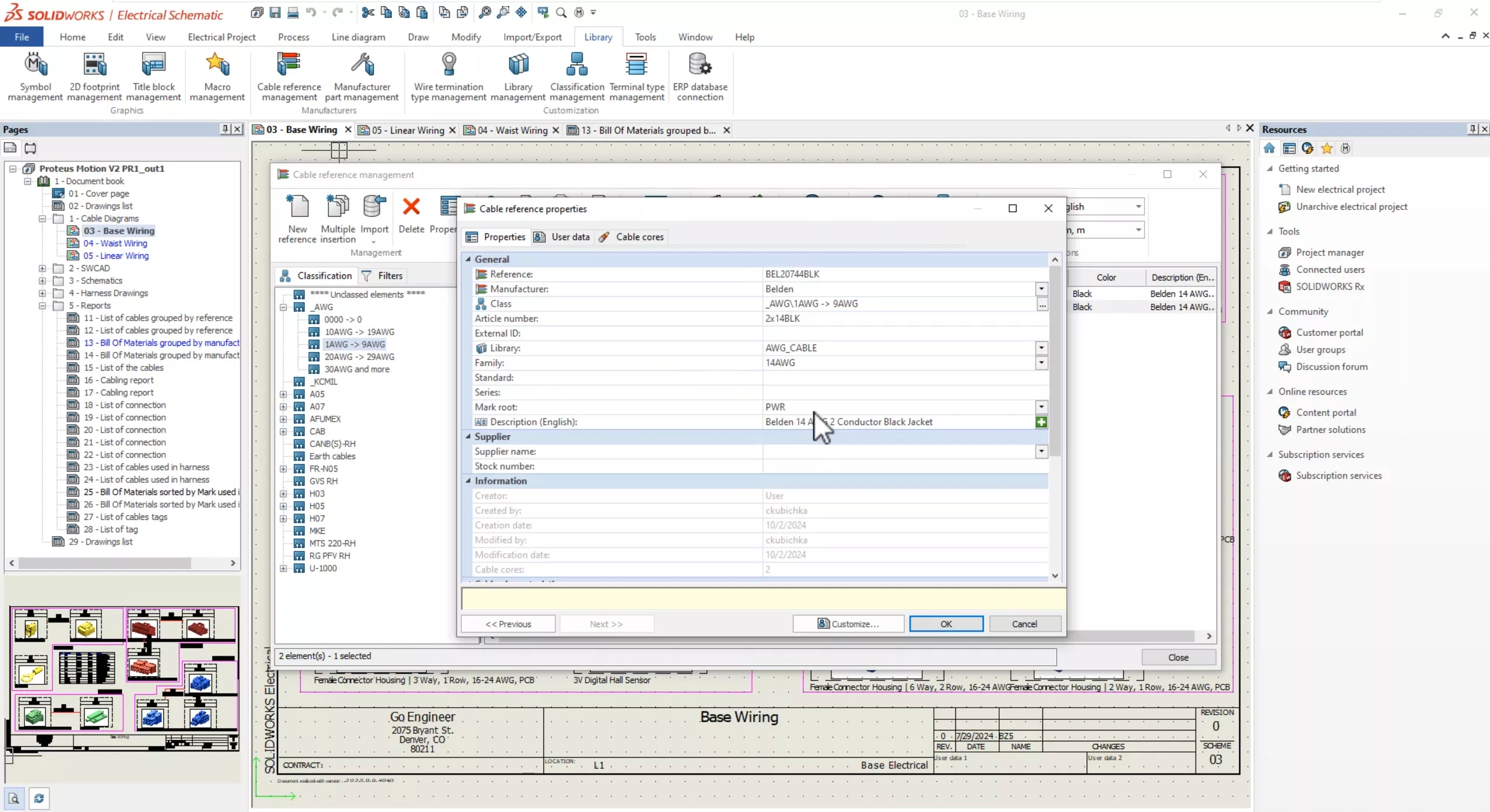
Dans l'onglet Projet électrique, vous pouvez utiliser la commande de recherche pour afficher tous les câbles de votre projet actif.
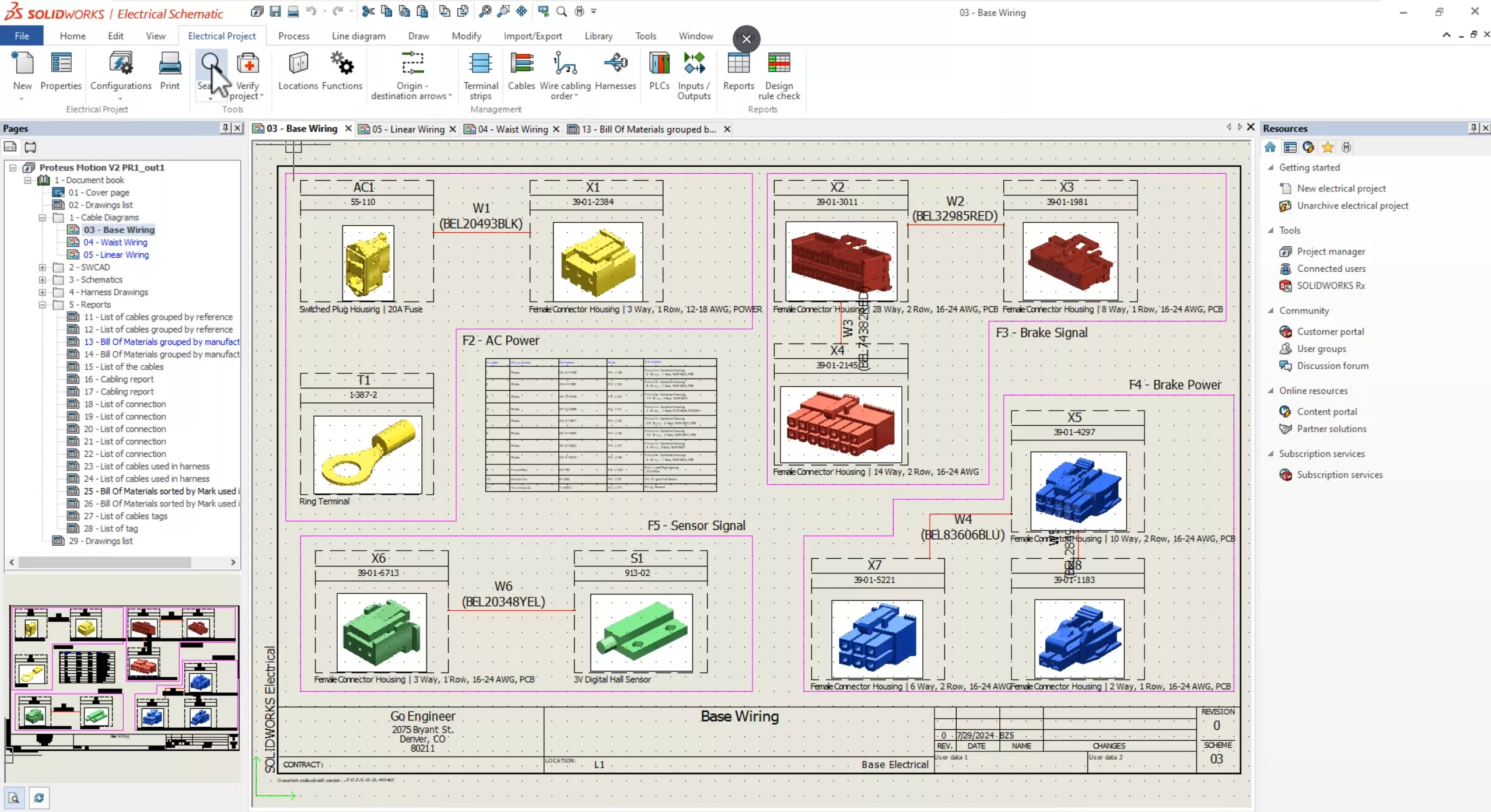
De plus, si vous sélectionnez un câble, vous pouvez y accéder directement, qu'il s'agisse d'un schéma, d'un schéma de principe, ou vous pouvez même accéder au composant d'origine auquel le câble est connecté en choisissant Aller au navigateur.
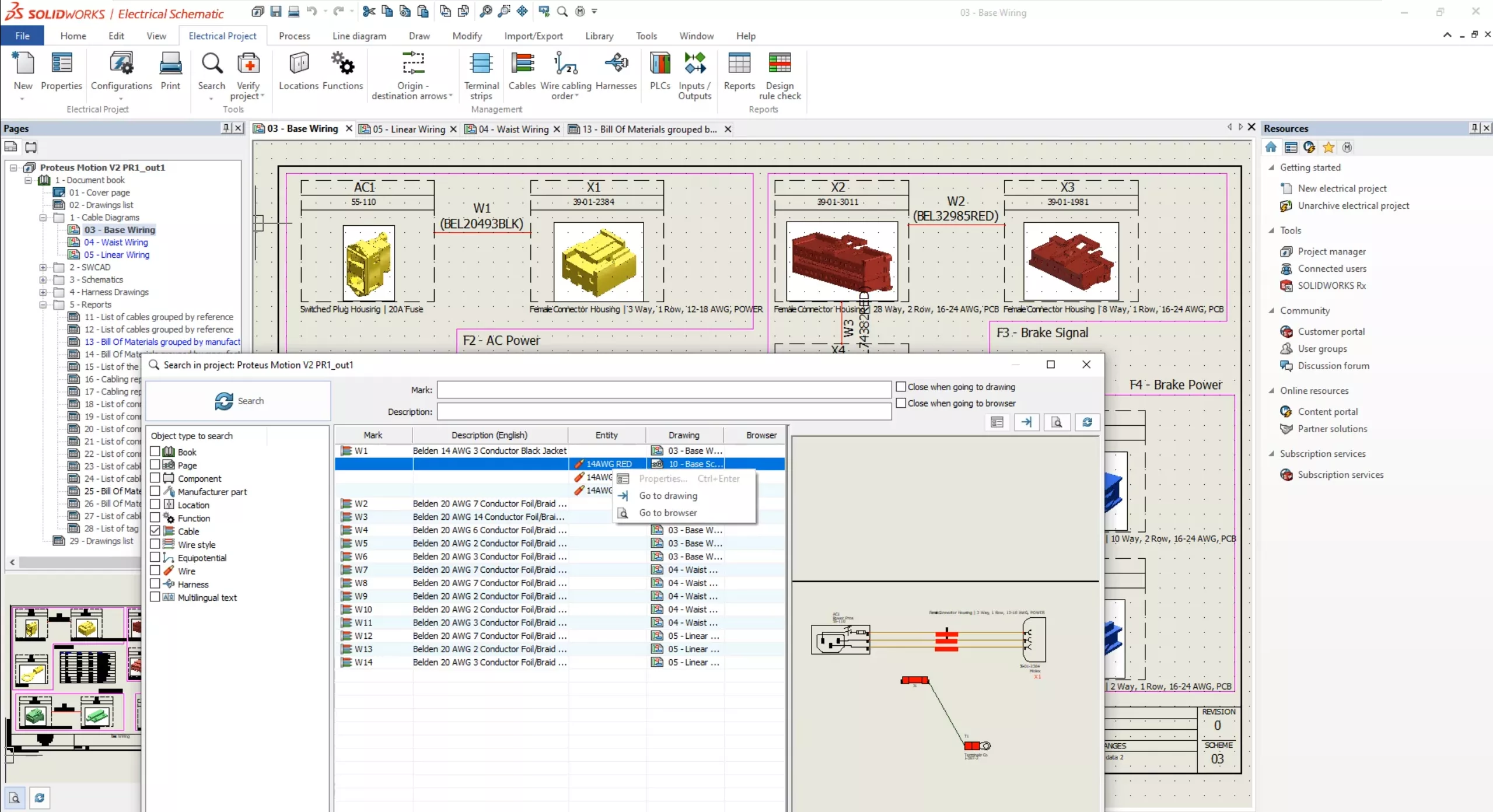
Passons à la gestion des câbles. Vous pouvez maintenant sélectionner un câble et le supprimer, qu'il se trouve dans un schéma unifilaire ou schématique.
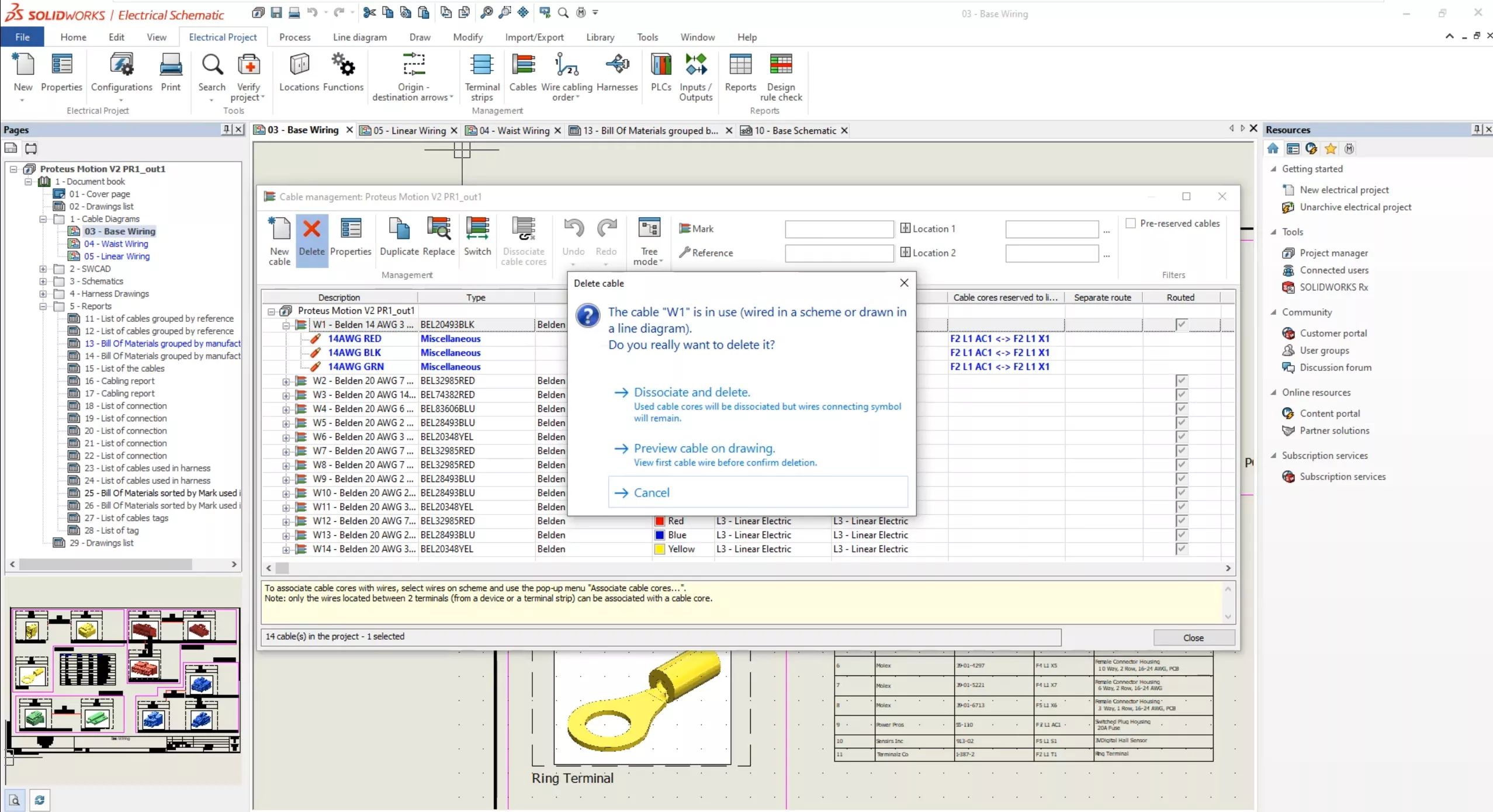
Vous pouvez d'abord le prévisualiser, puis dissocier et supprimer toute la référence de câble de votre conception.
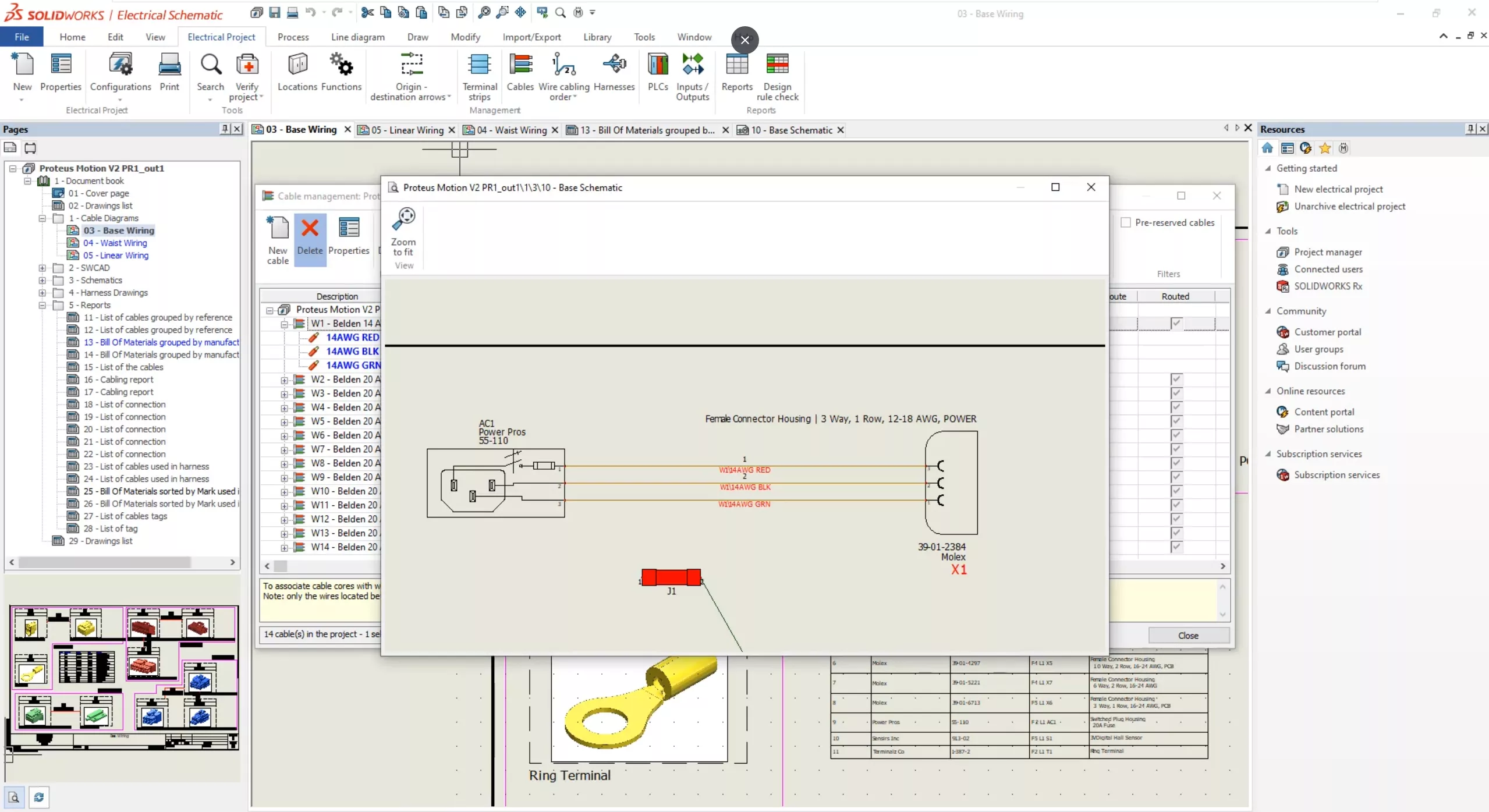
Une conception comme celle-ci avec beaucoup de câbles peut devenir complexe. Heureusement, avec ces nouvelles propriétés de recherche, de suppression et de marquage de câbles, vous pouvez facilement modifier et suivre tous les câbles de votre prochain projet.
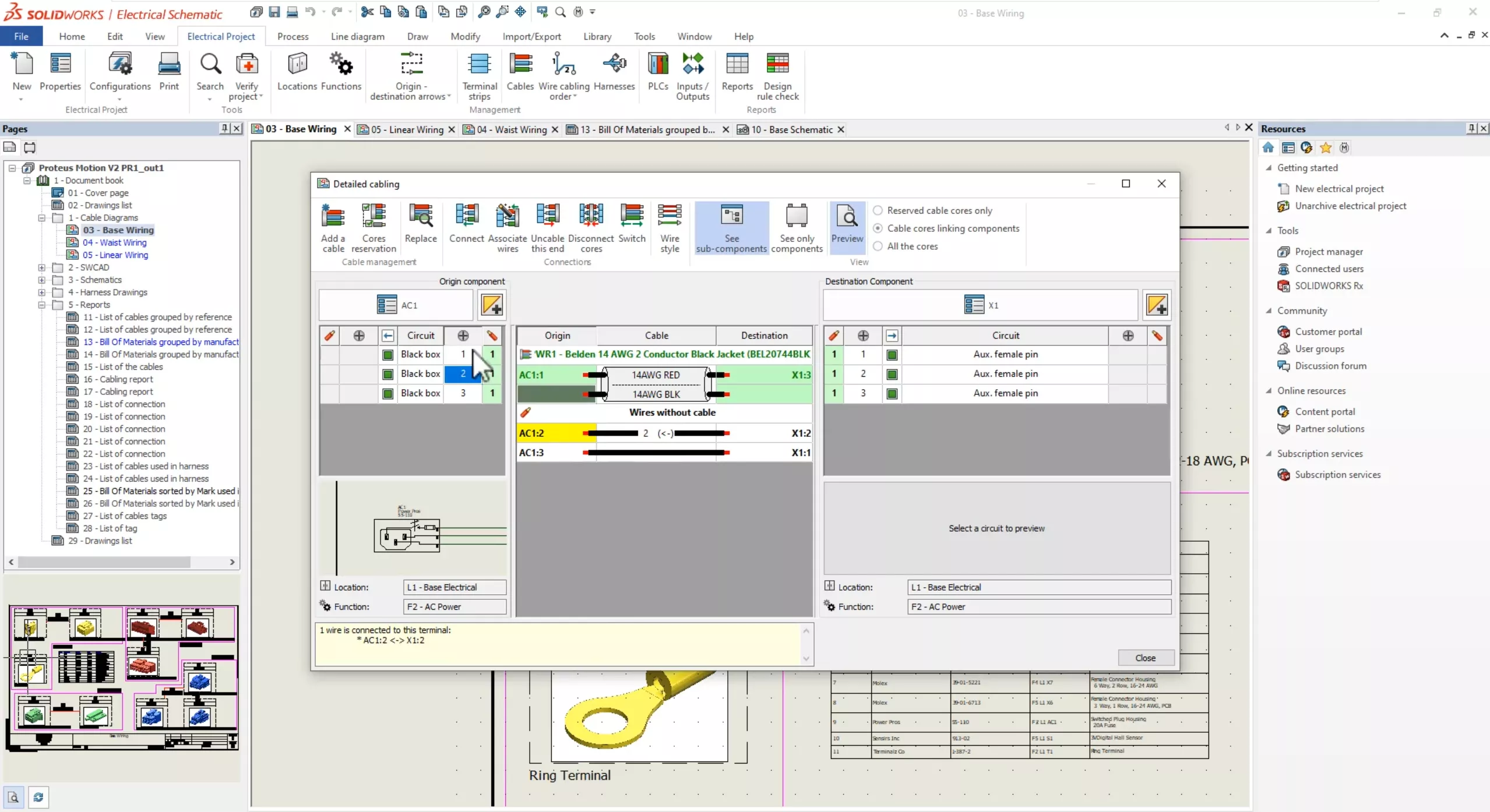
Pour une convention de dénomination de câble plus avancée, les utilisateurs peuvent exploiter deux nouvelles variables dans la formule de marquage de câble.
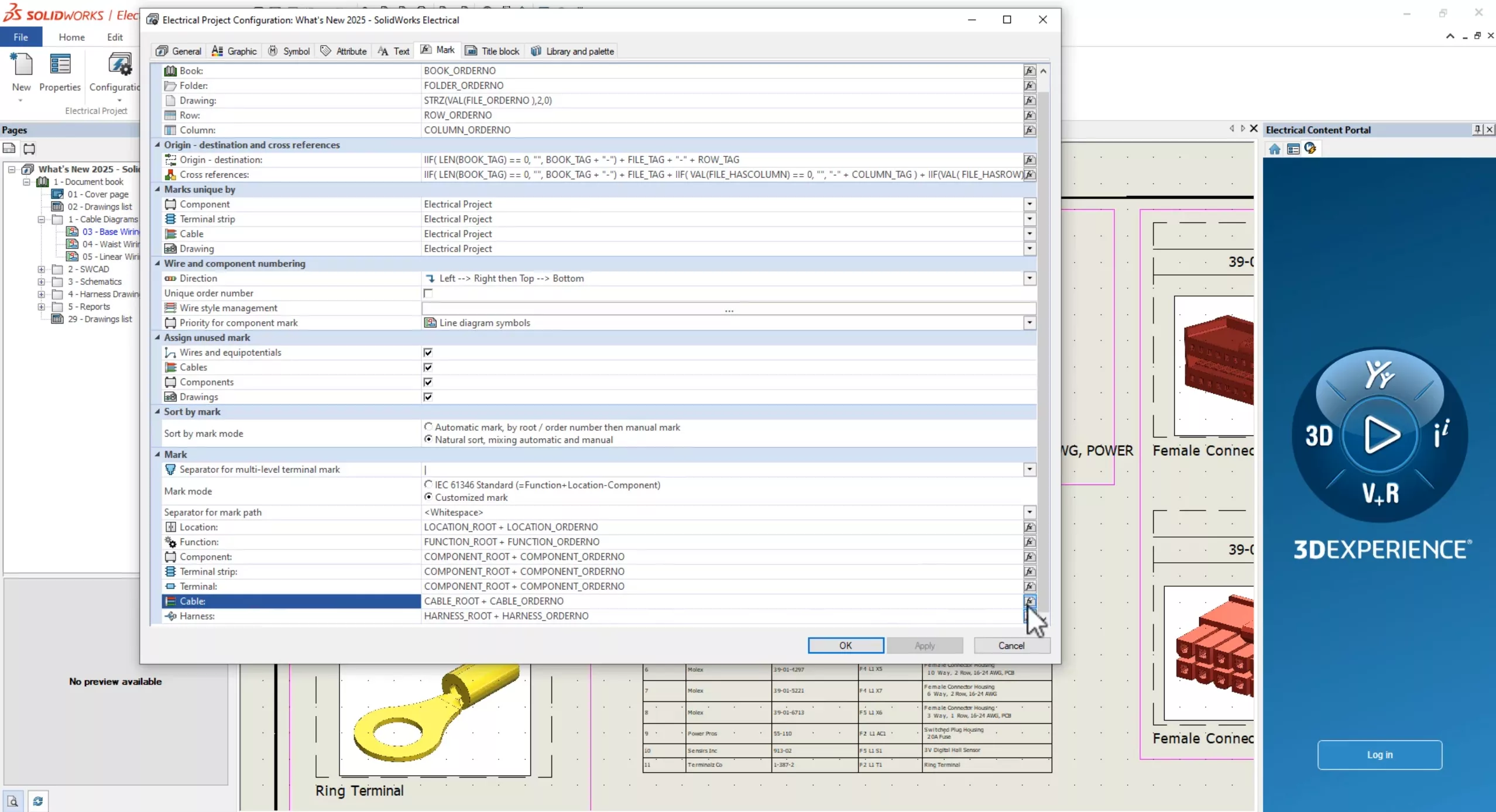
Dans la configuration du projet, onglet « Marquage », nous allons modifier la formule de marquage du câble. Nous avons maintenant l'origine et la destination du composant.
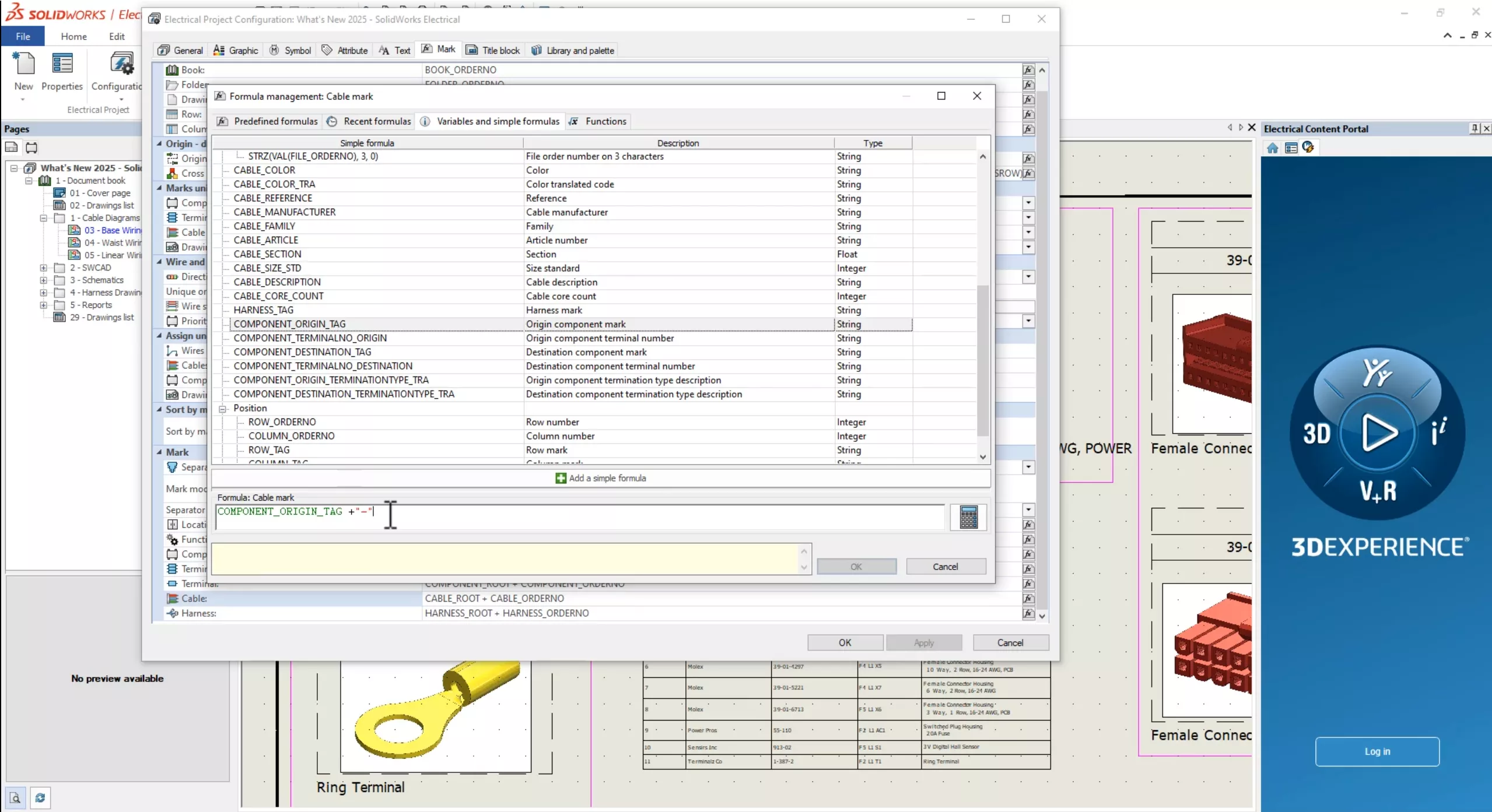
Pour les câbles existants, utilisez la commande Renuméroter les repères pour recalculer et mettre à jour les repères de câble.
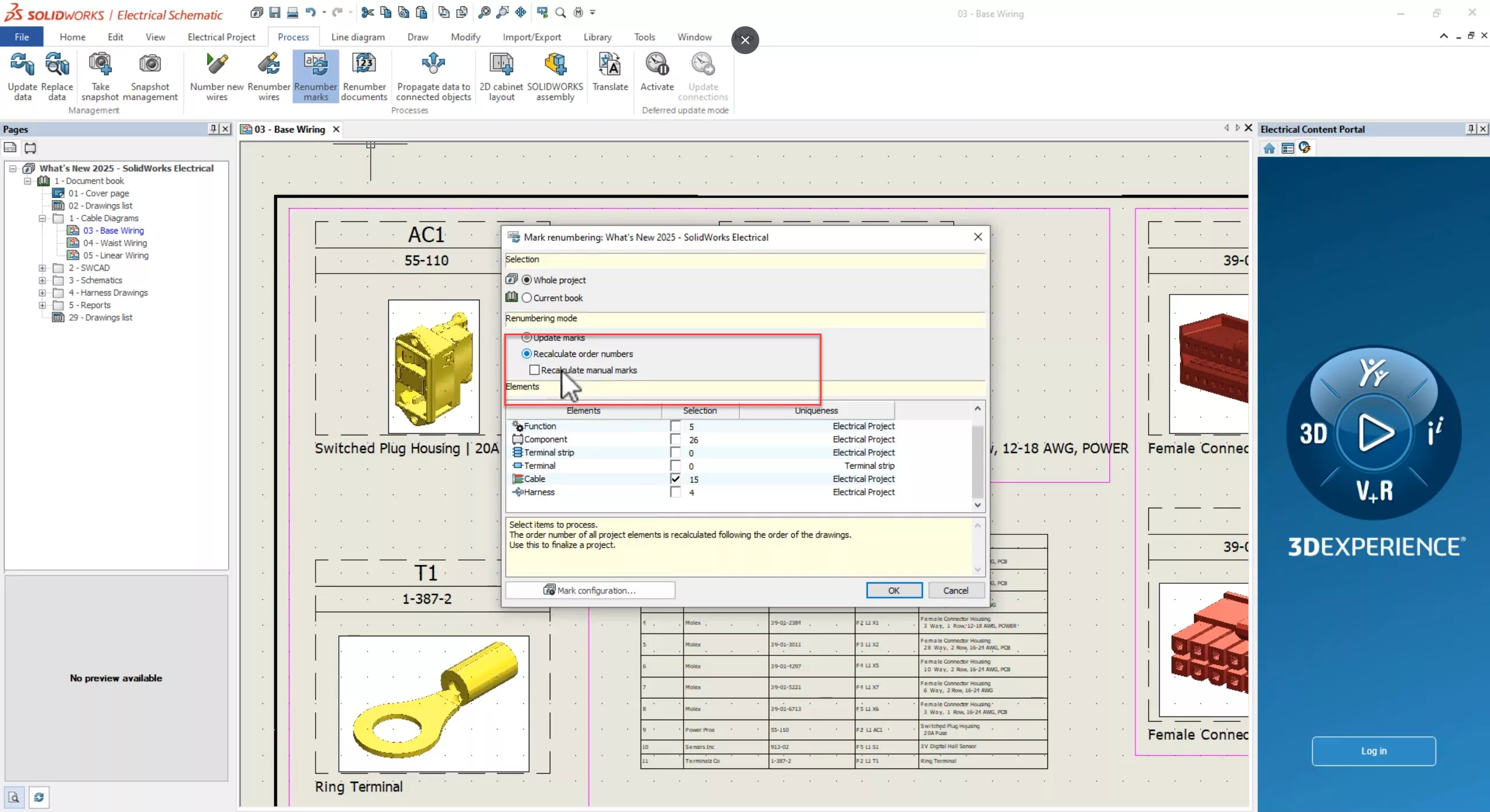
Utilisons le clic droit pour accéder au navigateur pour trouver AC1 dans l'arborescence des composants.
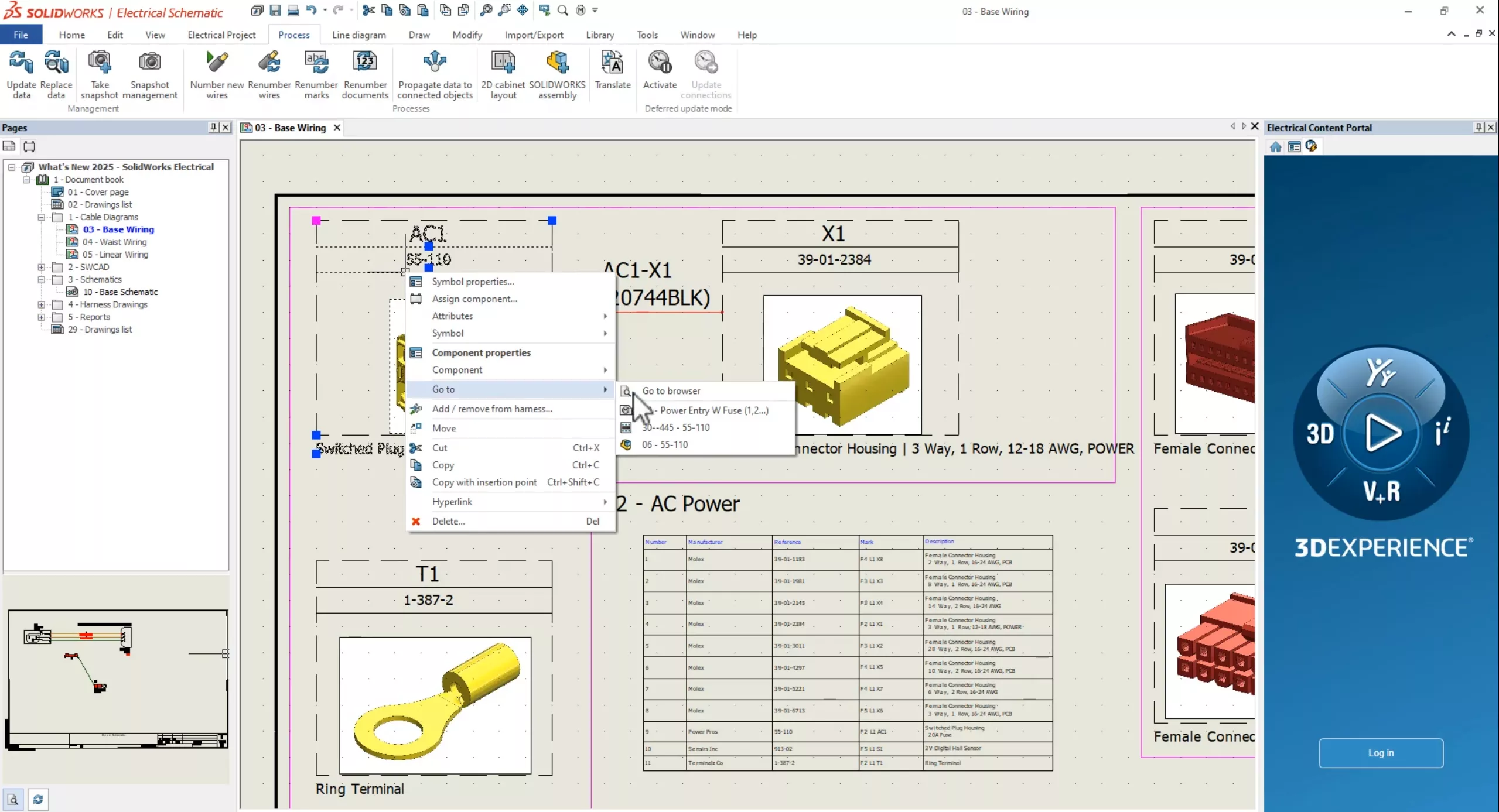
Notez le nouveau sous-nœud créé automatiquement pour vous aider à rester organisé.
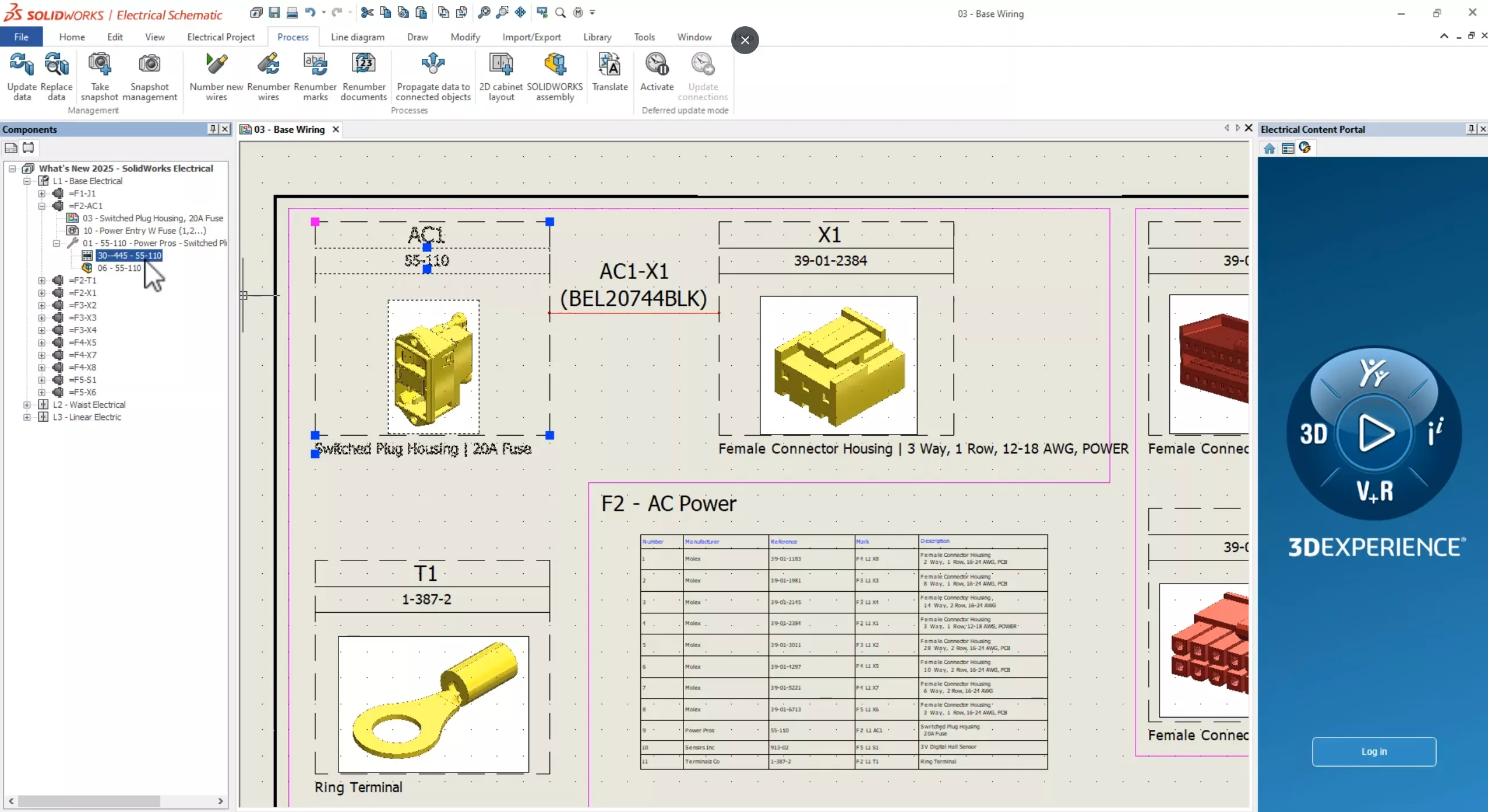
Ils ont même ajouté un lien vers le dessin 3D qui a été rendu intelligent cette année.
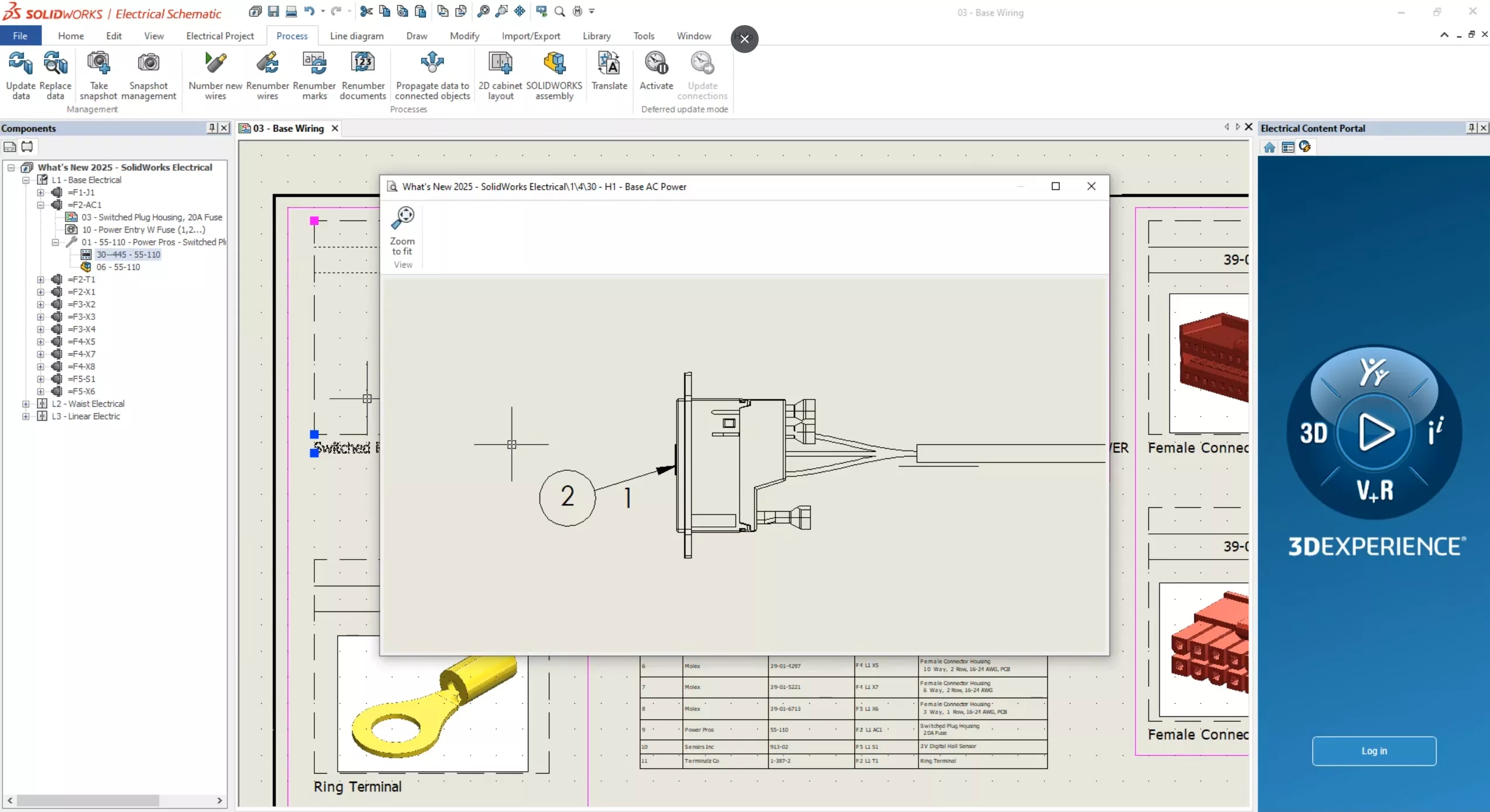
Gestion des dispositions des terminaux dans les schémas
Gérer des dispositions de bornes complexes dans vos schémas électriques peut s'avérer complexe. Heureusement, SOLIDWORKS 2025, la fonctionnalité Distribute Terminal est là pour vous aider.
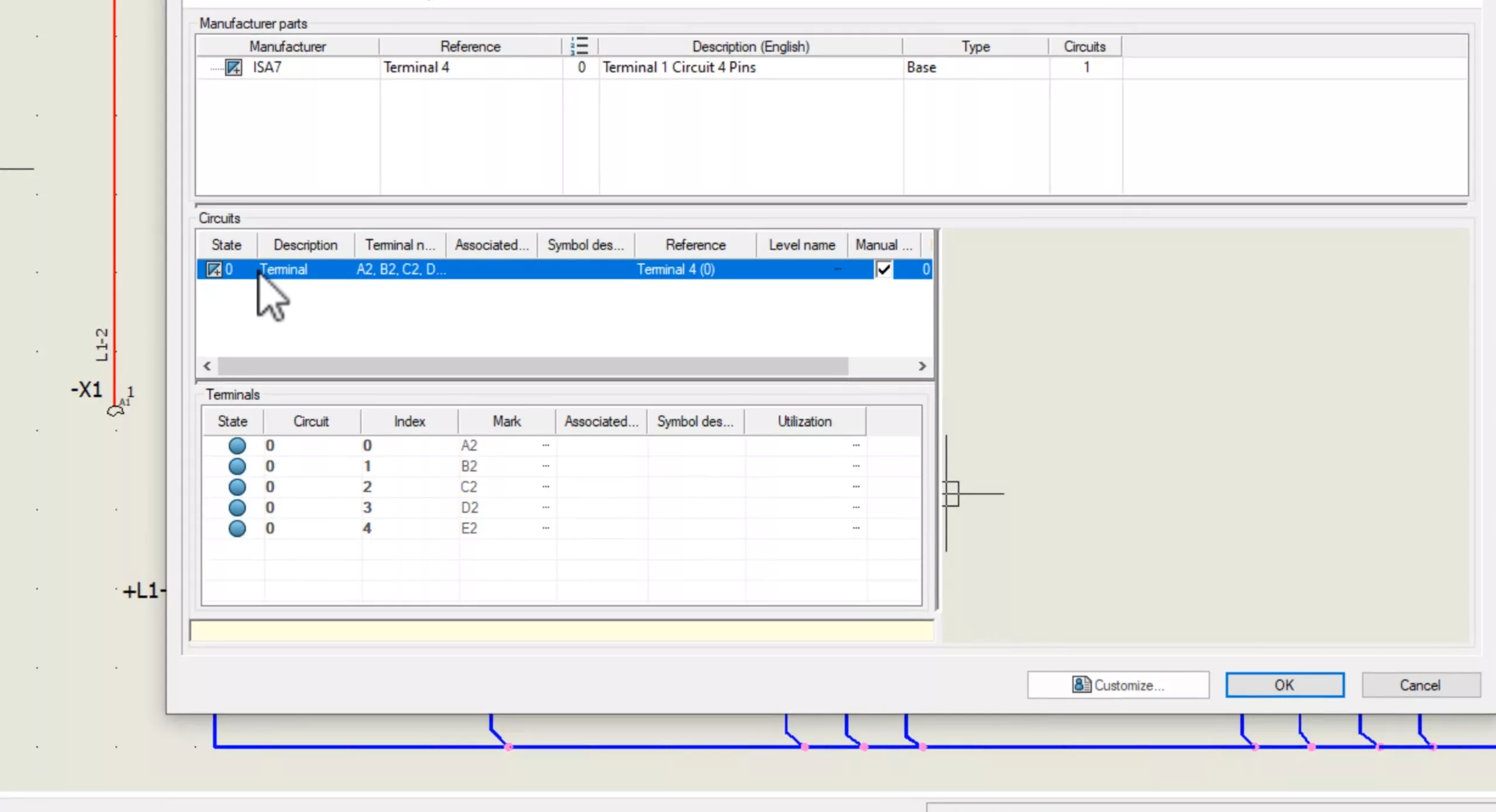
Cet outil vous aide à lier des symboles directement à des circuits et des broches spécifiés, ce qui facilite la gestion de configurations de terminaux complexes dans vos schémas électriques.
Avec un onglet de pièces et de circuits du fabricant mis à jour, une fois que vous avez ajouté une pièce, vous verrez qu'il y a un nouveau groupe de terminaux sous les circuits. Maintenant, vous pouvez voir clairement tous les terminaux et leur état pour un seul circuit.
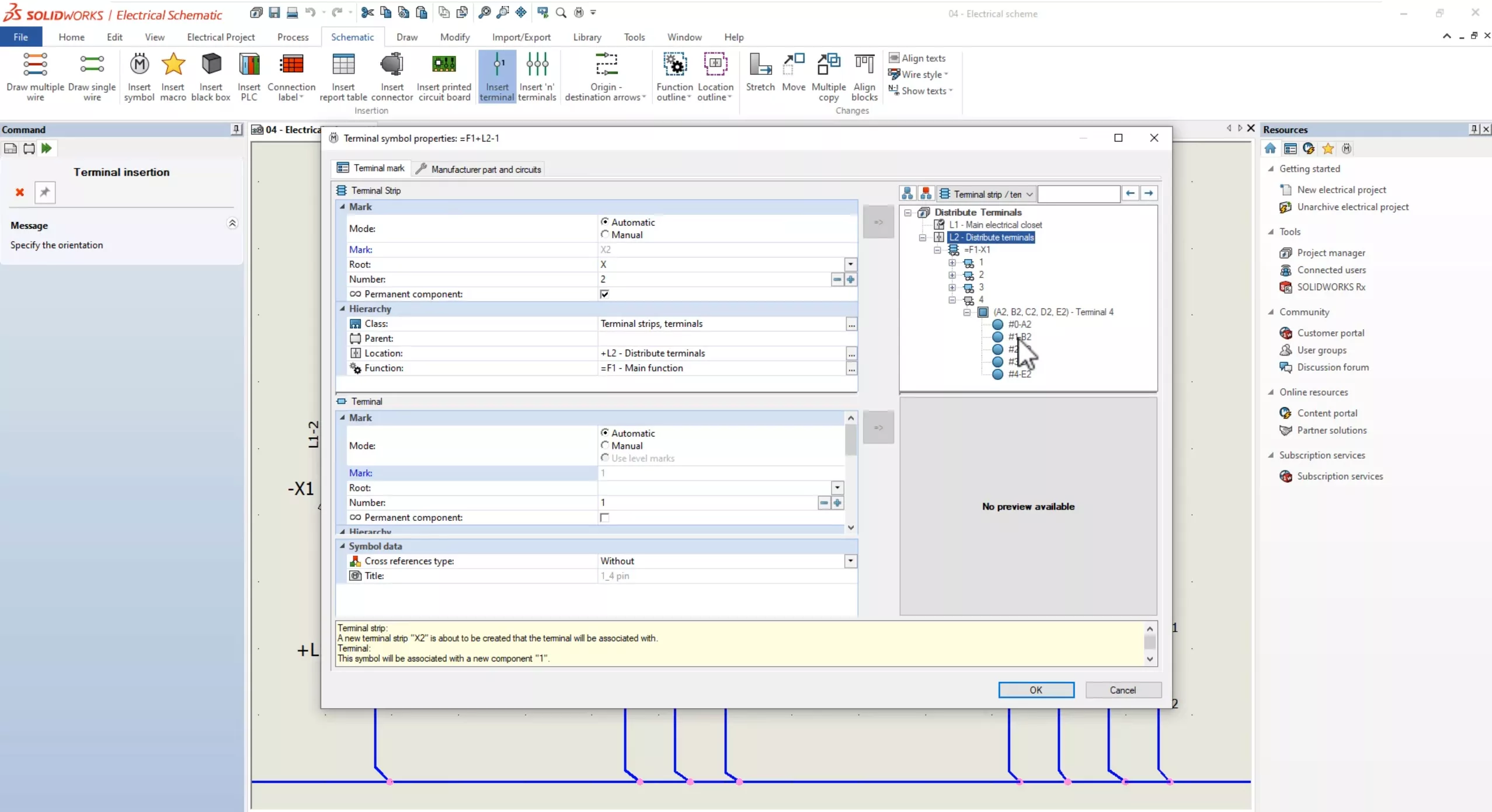
En accédant aux schémas, vous pouvez insérer un symbole de terminal, rechercher le composant de terminal auquel vous souhaitez l'associer et sélectionner n'importe quel terminal individuel du circuit pour terminer le placement.
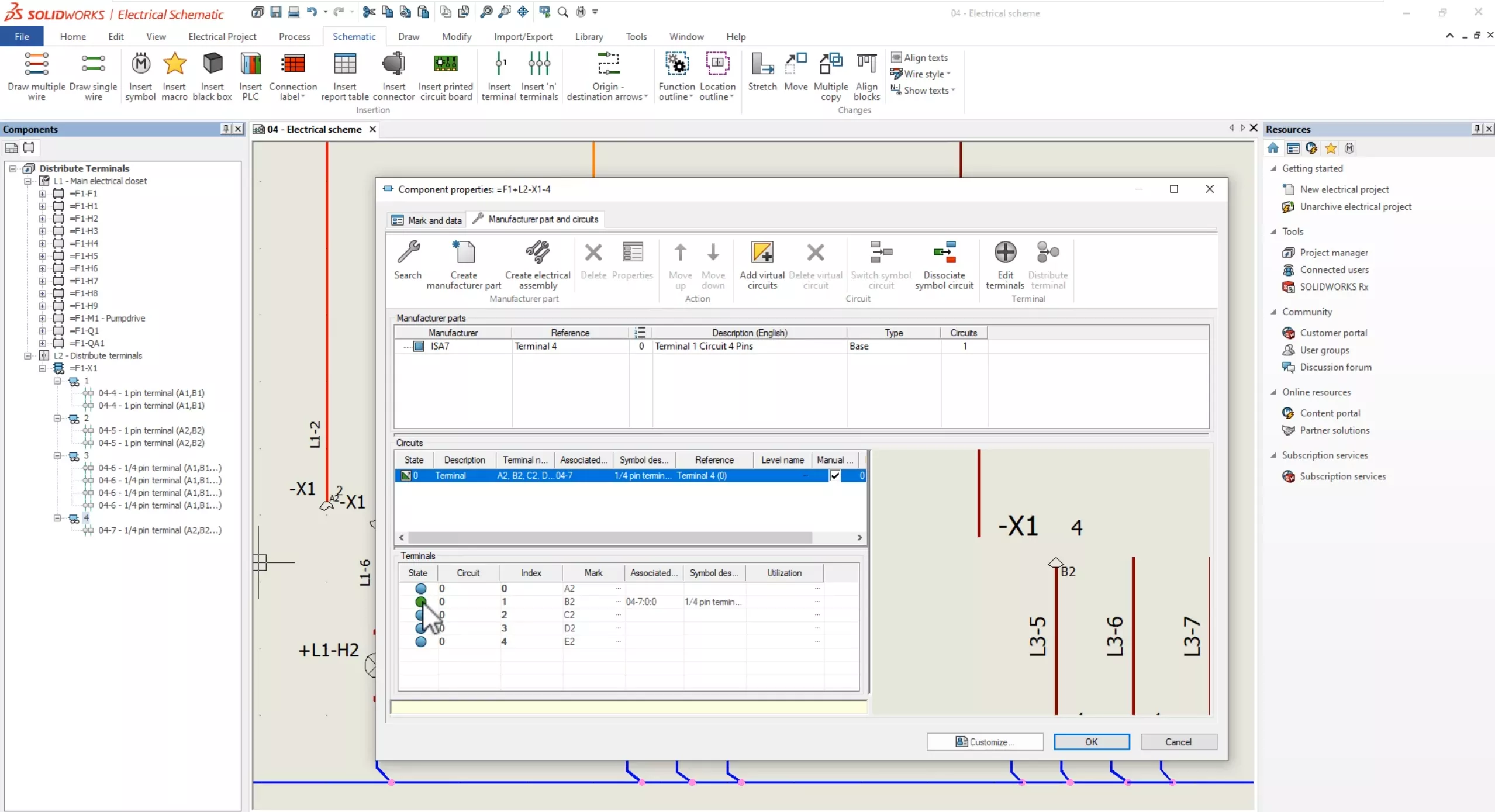
Maintenant, si vous regardez les propriétés de X4, vous remarquerez qu'un des états a changé pour le terminal auquel nous avons associé les symboles.
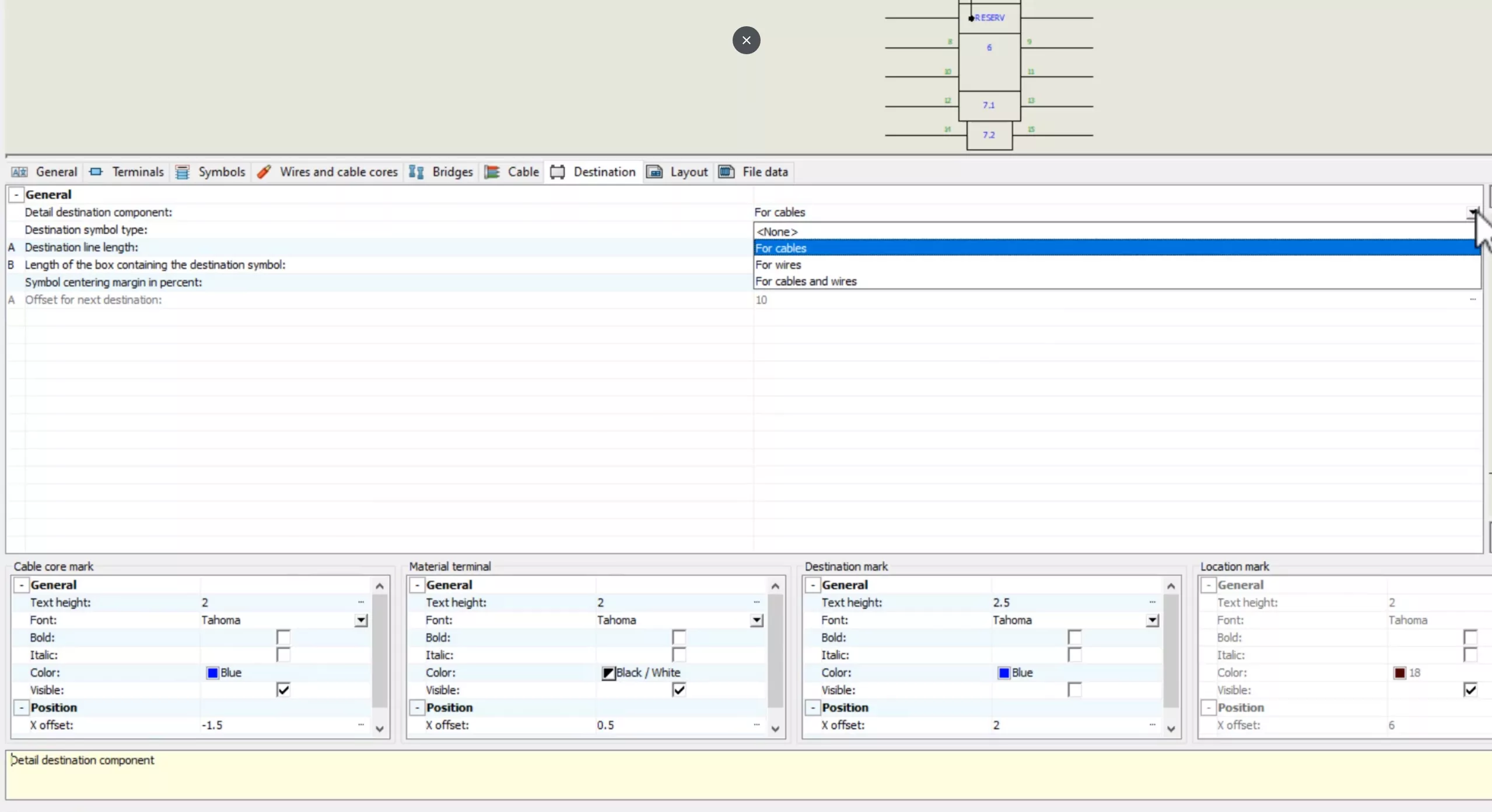
Cette interface intuitive permet une sélection dynamique des circuits et des broches, garantissant un mappage précis des symboles et des bornes dans vos schémas électriques.
Détails de terminaison de fil et données personnalisées
Dans le dessin du bornier, SOLIDWORKS Electrical 2025 présente des détails de destination des fils plus complets. Dans cet exemple, je veux afficher les composants de destination des fils et des câbles.
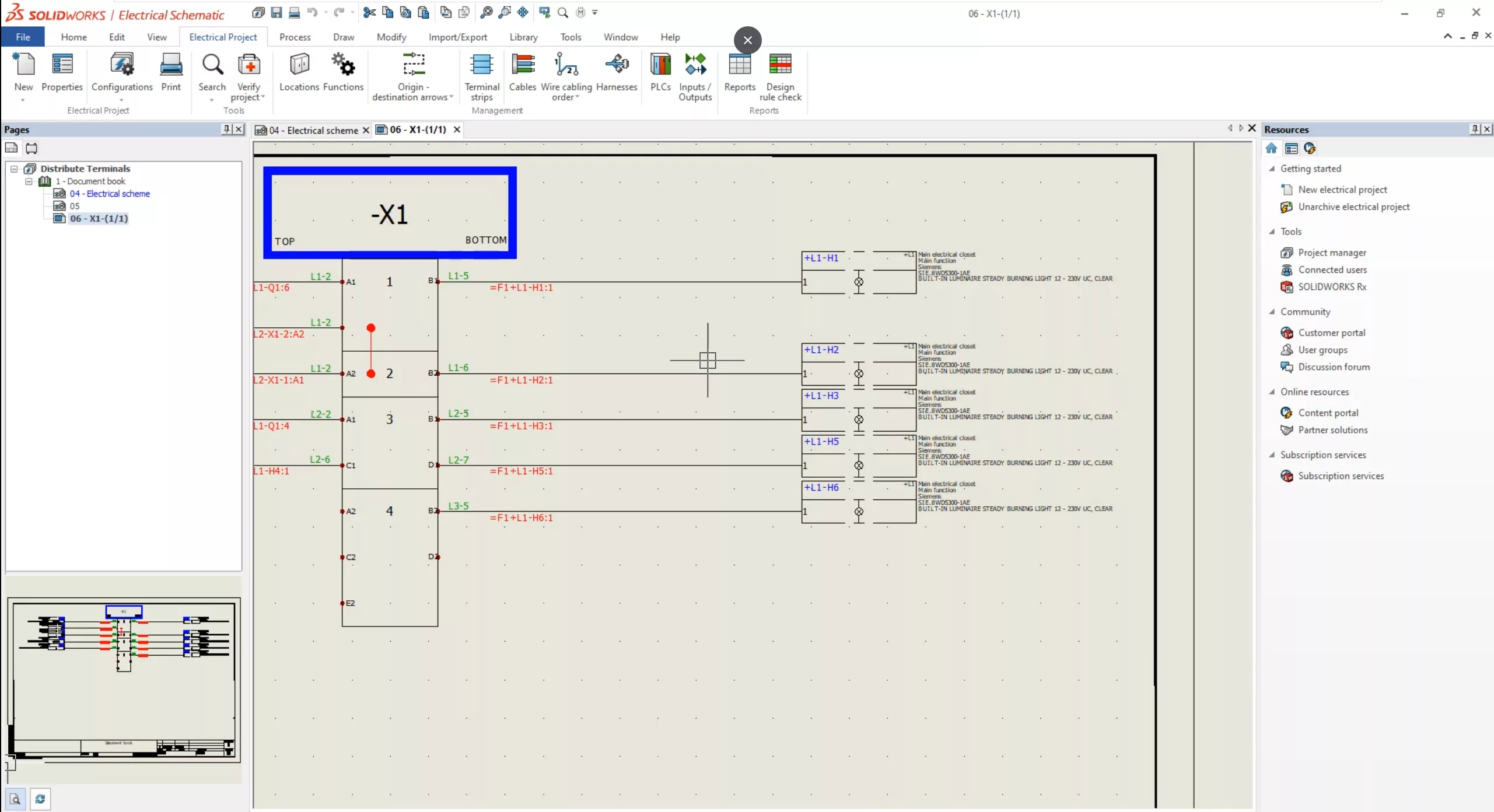
Afficher et organiser les composants de destination avec des fils.
Enfin, nouveau pour SOLIDWORKS Électrique2D 2025, vous pouvez ajouter des données personnalisées à vos types de terminaison de fil.
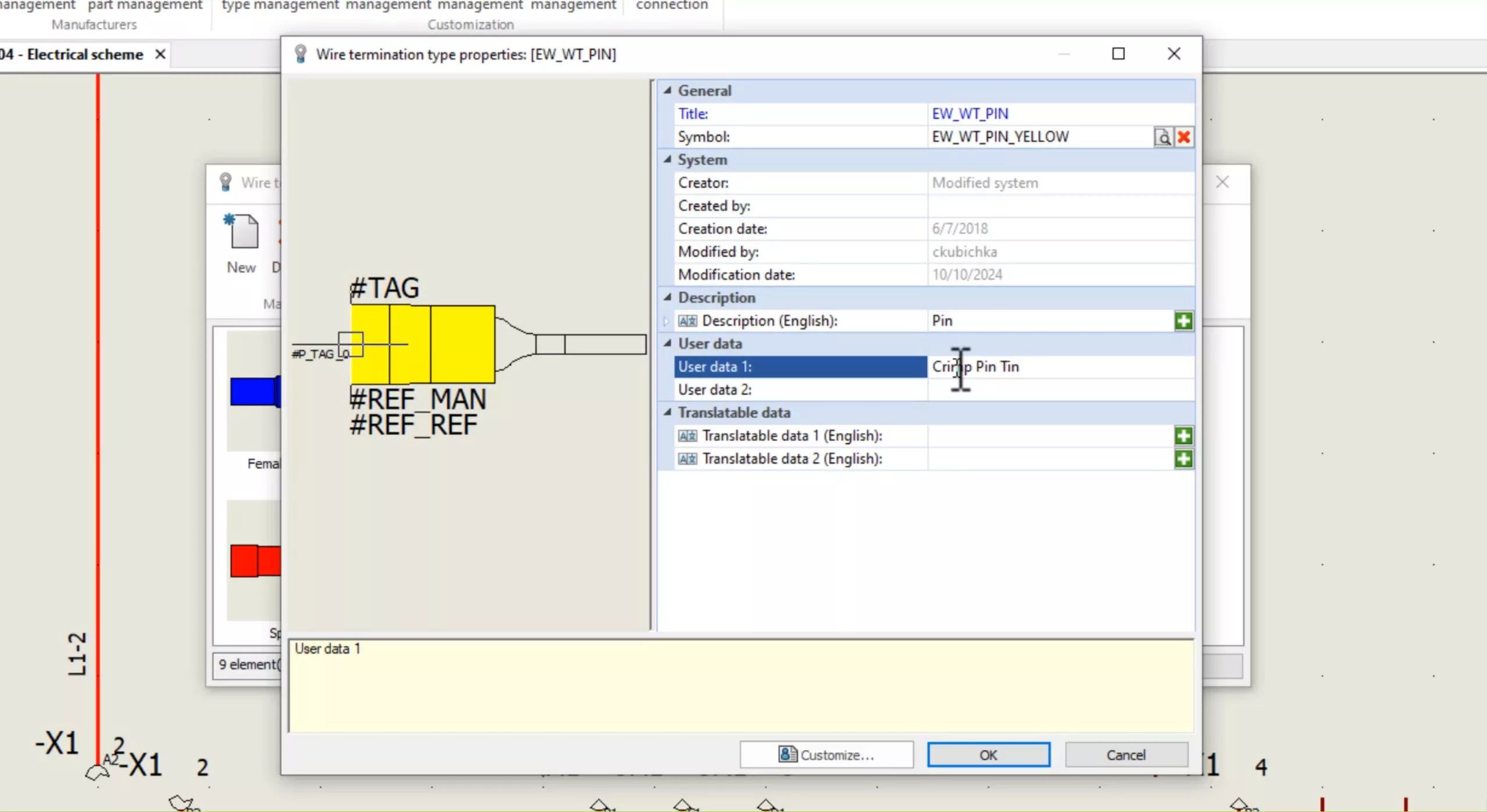
Des éléments tels que la composition de la terminaison du fil peuvent être appliqués ici. Par exemple, s'il est conducteur ou non conducteur. Si c'est conducteur, quel métal est utilisé ? La liste est longue de ce qui peut être ajouté ici maintenant. Tous les détails concernant vos fils et ce qui se passe autour d'eux peuvent être capturés.
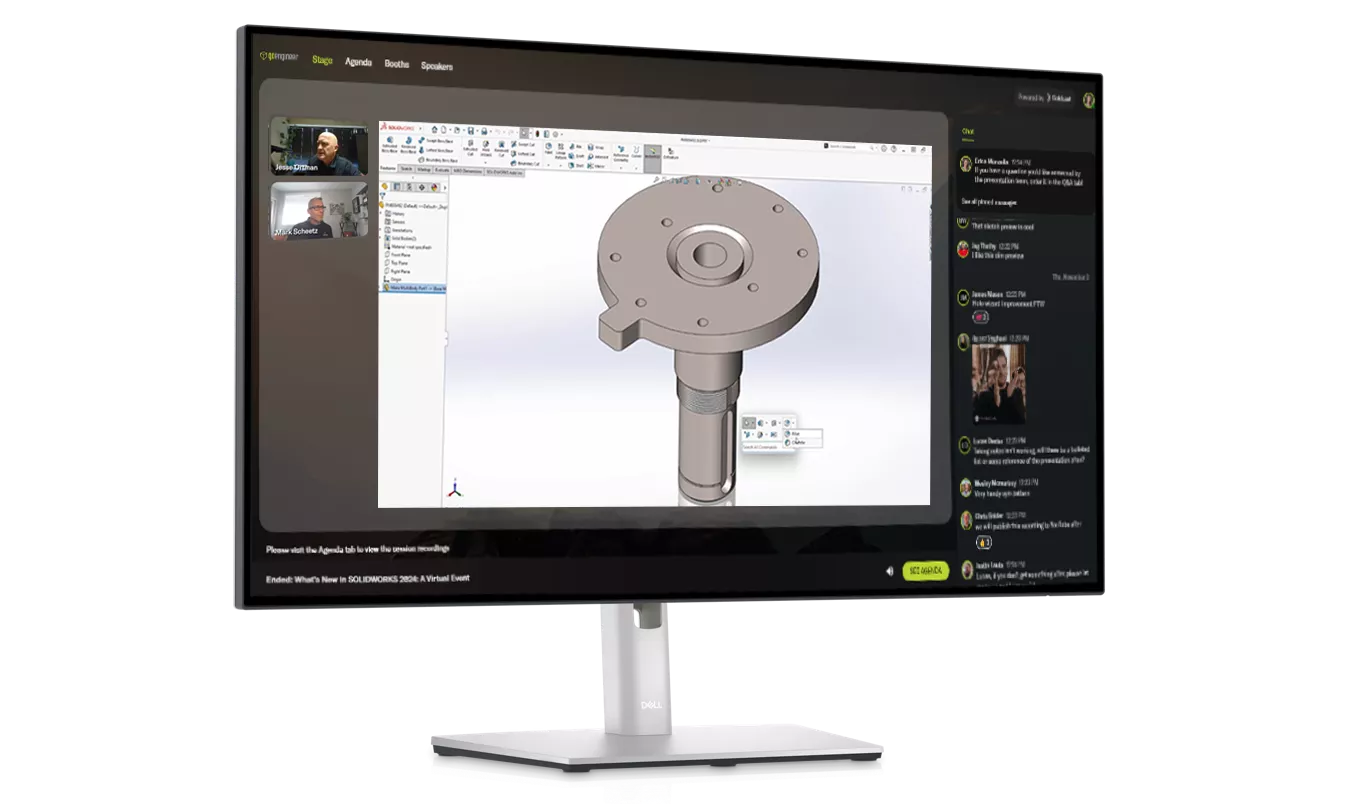
VOIR LES NOUVEAUTÉS
Regardez l'événement de lancement sur demande
Joignez-vous à notre panel d'ingénieurs experts alors qu'ils dévoilent les nouvelles fonctionnalités puissantes de SOLIDWORKS 2025.
Articles connexes
SOLIDWORKS 2025 Tôlerie - Nouveautés
Pièces et fonctionnalités de SOLIDWORKS 2025 : Nouveautés
Constructions soudées SOLIDWORKS 2025 : Nouveautés
Nouveautés des assemblages SOLIDWORKS 2025

À propos de GoEngineer
GoEngineer offre des logiciels, des technologies et une expertise qui permettent aux entreprises de libérer l'innovation en matière de conception et de livrer de meilleurs produits plus rapidement. Avec plus de 40 ans d'expérience et des dizaines de milliers de clients dans les secteurs de la haute technologie, des dispositifs médicaux, de la conception de machines, de l'énergie et d'autres industries, GoEngineer fournit des solutions de conception de premier plan avec SOLIDWORKS CAD, l'impression 3D Stratasys, la numérisation 3D Creaform et Artec, CAMWorks, PLM, et plus.
Recevez notre vaste gamme de ressources techniques directement dans votre boîte de réception.
Désabonnez-vous à tout moment.